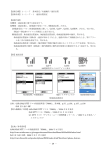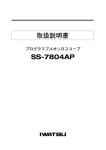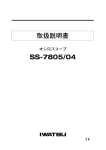Download 取扱説明書
Transcript
取扱説明書 プログラムタイマー DT-1800 決定 取消 戻る 電源 設定 このたびは、プログラムタイマーをお買い上げいただき、誠にありがとうございました。 本機は1週間分のプログラムを4種類と当日限定(1日分)のプログラムを1種類登録でき、時期に合わせたタ イマー動作が選択可能なプログラムタイマーです。ミュージックチャイムなどと組み合わせて使用してい ただきますと、設定した時刻に放送を開始、及び停止させるといった自動放送が可能です。 目 次 □キーロックについて‥‥‥‥‥‥‥‥‥‥‥‥‥‥‥37 □安全上のご注意‥‥‥‥‥‥‥‥‥‥‥‥‥‥‥‥2∼3 □設置、使用上のご注意‥‥‥‥‥‥‥‥‥‥‥‥‥‥‥4 □免責事項についてお願い‥‥‥‥‥‥‥‥‥‥‥‥‥4 □特長‥‥‥‥‥‥‥‥‥‥‥‥‥‥‥‥‥‥‥‥‥‥4 □各部の名称と説明(前面、後面)‥‥‥‥‥‥‥‥‥‥5、6 □本機の使用手順‥‥‥‥‥‥‥‥‥‥‥‥‥‥‥‥7、8 □動作表示について ・ 動作表示概要‥‥‥‥‥‥‥‥‥‥‥‥‥‥‥‥37 □プログラムの修正 ・概要‥‥‥‥‥‥‥‥‥‥‥‥‥‥‥‥‥‥‥‥38 ・プログラム修正(削除 → 全出力)‥‥‥‥‥‥‥‥39 ・プログラム修正(削除 → 上記出力)‥‥‥‥‥‥‥40 ・プログラム修正(変更 → 曜日)‥‥‥‥‥‥‥‥‥41 ・プログラム修正(変更 → 時刻)‥‥‥‥‥‥‥‥‥42 ・プログラム修正(変更 → 出力)‥‥‥‥‥‥‥‥‥43 ・プログラム修正(追加)‥‥‥‥‥‥‥‥‥‥‥‥‥44 □本機のご使用にあたって ・端子出力について‥‥‥‥‥‥‥‥‥‥‥‥‥‥‥9 ・通信出力について‥‥‥‥‥‥‥‥‥‥‥‥‥‥‥9 ・プログラム概要‥‥‥‥‥‥‥‥‥‥‥‥‥‥‥‥10 ・タイマー動作プログラムについて‥‥‥‥‥‥‥‥11 ・タイマー動作状態(ON/OFF)について‥‥‥‥‥‥11 ・出力状態保持と復帰動作について‥‥‥‥‥‥11、12 □プログラム/スケジュールの編集‥‥‥‥‥‥‥‥‥49 ・一活コピー‥‥‥‥‥‥‥‥‥‥‥‥‥‥‥‥45、46 ・一活削除‥‥‥‥‥‥‥‥‥‥‥‥‥‥‥‥‥47、48 □プログラム/スケジュールの全削除‥‥‥‥‥‥‥‥49 □基本設定 設定メニューの構成‥‥‥‥‥‥‥‥‥‥‥‥‥‥13 基本操作及び表示について‥‥‥‥‥‥‥‥‥‥‥14 ・日付/時刻の設定‥‥‥‥‥‥‥‥‥‥‥‥‥‥‥15 ・00秒アジャスト機能について‥‥‥‥‥‥‥‥‥‥16 ・24時間表示時計について‥‥‥‥‥‥‥‥‥‥‥16 ・時計部の停電補償について‥‥‥‥‥‥‥‥‥‥‥16 ・時刻補正の設定‥‥‥‥‥‥‥‥‥‥‥‥‥‥‥‥17 ・外部メーク接点方式‥‥‥‥‥‥‥‥‥‥‥‥‥‥18 ・外部親時計信号受信方式‥‥‥‥‥‥‥‥‥‥‥‥18 ・バックライトの設定‥‥‥‥‥‥‥‥‥‥‥‥‥‥19 ・確認音の設定‥‥‥‥‥‥‥‥‥‥‥‥‥‥‥‥‥19 ・プリ(5秒前)出力設定‥‥‥‥‥‥‥‥‥‥‥‥‥20 ・復帰動作設定‥‥‥‥‥‥‥‥‥‥‥‥‥‥‥‥‥21 □手動操作 ・手動出力‥‥‥‥‥‥‥‥‥‥‥‥‥‥‥‥‥‥50 ・週間/当日プログラムテスト‥‥‥‥‥‥‥‥‥‥51 □SDカード操作 SDカード(別売)の使用について‥‥‥‥‥‥‥‥52 ・プログラムファイル保存‥‥‥‥‥‥‥‥‥‥‥‥53 ・プログラムファイル読み出し登録‥‥‥‥‥‥‥‥54 □施工方法 ・接続例‥‥‥‥‥‥‥‥‥‥‥‥‥‥‥‥‥‥‥55 ・入出力仕様‥‥‥‥‥‥‥‥‥‥‥‥‥‥‥‥‥56 ・結線方法‥‥‥‥‥‥‥‥‥‥‥‥‥‥‥‥‥‥56 ・EIA規格ラックへの取り付けかた‥‥‥‥‥‥‥‥57 □エラー表示例‥‥‥‥‥‥‥‥‥‥‥‥‥‥‥57∼59 □故障かな?と思われましたら‥‥‥‥‥‥‥‥‥‥‥59 □工場出荷状態へ戻す方法‥‥‥‥‥‥‥‥‥‥‥‥‥59 □雑音が発生する場合は‥‥‥‥‥‥‥‥‥‥‥‥‥‥59 □誤動作などの対策について‥‥‥‥‥‥‥‥‥‥‥60 □定格‥‥‥‥‥‥‥‥‥‥‥‥‥‥‥‥‥‥‥‥‥60 □外観寸法図‥‥‥‥‥‥‥‥‥‥‥‥‥‥‥‥‥‥61 □連絡先のご案内‥‥‥‥‥‥‥‥‥‥‥‥‥‥‥‥61 □保証書‥‥‥‥‥‥‥‥‥‥‥‥‥‥‥‥‥‥‥‥61 □プログラムの登録 ・プログラム登録の概要‥‥‥‥‥‥‥‥‥‥‥‥‥22 ・プログラムの登録‥‥‥‥‥‥‥‥‥‥‥‥‥23∼25 ・プログラムの重複について‥‥‥‥‥‥‥‥‥‥‥26 ・プログラムの確認‥‥‥‥‥‥‥‥‥‥‥‥‥27∼29 □年間スケジュール 年間スケジュールの設定手順‥‥‥‥‥‥‥‥‥‥30 ・ 年間スケジュールの登録‥‥‥‥‥‥‥‥‥‥31∼33 ・ 年間スケジュールの確認‥‥‥‥‥‥‥‥‥‥‥‥33 ・年間スケジュールの修正‥‥‥‥‥‥‥‥‥‥‥‥34 □登録内容表 ・週間/当日プログラム用(個別)‥‥‥‥‥‥‥‥‥62 ・週間/当日プログラム用(共通)‥‥‥‥‥‥‥‥‥63 ・年間スケジュール用‥‥‥‥‥‥‥‥‥‥‥‥‥‥64 □動作プログラムの手動設定 ・ 動作プログラムの設定‥‥‥‥‥‥‥‥‥‥‥‥‥35 ・ 動作プログラムの解除‥‥‥‥‥‥‥‥‥‥‥35、36 1 安全上のご注意 必ずお守りください ●ご使用前に必ず、この取扱説明書の「安全上のご注意」と取扱方法に関する説明をよくお読みの 上、正しくお使いください。 ●お読みになったあとは、必ず保存してください。 安全に正しくお使いいただくために この取扱説明書および製品への表示では、製品を安全に正しくお使いいただき、あなたや他の人々への危害や財産 への損害を未然に防止するために、いろいろな絵表示をしています。その表示と意味は次のようになっています。 内容をよく理解してから本文をお読みください。 絵表示の例 △記号は注意(危険・警告)を 促す内容があることを告げる ものです。図の中に具体的な 注意内容が描かれています。 \ 記号は禁止の行為である ⃝ こ と を 告 げ る も の で す 。図 の中に具体的な注意内容が 描かれています。 ●記号は行為を強制したり 指示する内容を告げるもの で す 。図 の 中 に 具 体 的 な 注 意内容が描かれています。 この表示を無視して、誤った取扱いをすると、人が死亡または重傷を負う可能性が 想定される内容を示しています。 異常が起きたときは、ただちに使用をやめ、販売店などに連絡する 煙が出ている、においや音がする、水や異物が入った、落として破損したなど、火災・感電の原因となります。ただちに使 用を中止し、販売店などにご連絡ください。 工事は工事店に依頼する 工事には、技術と経験が必要です。火災・感電、けが、器物損壊の原因となります。工事店にご相談ください。 分解/改造はしない 火災・感電の原因となります。修理や点検は、販売店などにご依頼ください。 異物を入れない/濡らさない 水や金属が内部に入ると、火災・感電の原因となります。ただちに電源プラグをコンセントから抜いて、販売店などにご 連絡ください。 定期点検を実施する 専門の業者(技術者)による定期点検を実施してください。特に経年劣化には充分ご注意ください。異常があれば、ただ ちに使用をやめ、販売店などにご連絡ください。 サービスコンセントに接続する機器の消費電力の合計は、機器に表示しているW数 またはA数を超えない 火災の原因となります。 音響機器以外は接続しないでください。 表示された電源電圧以外の電圧で使用しない 火災・感電の原因となります。 雷が鳴り出したら、アンテナ線、スピーカー線や電源プラグには触れない 感電の原因となります。 この機器の上に花瓶など水の入ったものを置かない こぼれたり中に水が入った場合、火災・感電の原因となります。 この機器の上にろうそく等の炎が発生しているものを置かない 火災の原因となります。 電源コ−ドを熱器具に近づけない コ−ドの被ふくが溶けて、 火災・感電の原因となることがあります。 電源コ−ドを傷つけない 電源コ−ドの上に重いものをのせたり、無理に曲げたり、ねじったり、引張ったりすると、火災・感電の原因となります。 電源コードが傷んだら(芯線の露出、断線)販売店などに交換をご依頼ください。 2 この表示を無視して、誤った取扱いをすると、人が死亡または重傷を負う可能性が 想定される内容を示しています。 電源プラグのほこりなどは定期的に取り除く プラグにほこりなどがたまると、湿気などで絶縁不良となり、火災の原因となります。定期的に電源プラグを抜き、乾 いた布などで拭きとってください。 電源プラグは根元まで確実に差し込む 差し込みが不完全ですと、感電や発熱による火災の原因となります。傷んだプラグ・ゆるんだコンセントは使用しな いでください。 電源プラグを抜くときは、電源コ−ドを引っ張らない コ−ドが傷つき、火災、感電の原因となります。 必ずプラグを持って抜いてください。 不安定な場所に置かない 落ちたり、倒れたりしてけがの原因となることがあります。 間隔をおいて設置する 内部に熱がこもり火災の原因となります。また、他の機器との間は少し離して置いてください。ラックなどに入れるときは、 すきまをあけてください。 重量に耐える取り付け、設置をする 取り付け、 設置の場所や方法が不適切な場合、 落下や転倒などでけがの原因となります。 取り付けは販売店に依頼してください。 湿気やほこりの多い場所、油煙や湯気が当たるような場所に置かない 火災・感電の原因となることがあります。 この表示を無視して、誤った取扱いをすると、人が傷害を負う可能性が想定される 内容および物的損害のみの発生が想定される内容を示しています。 お手入れの際は電源プラグをコンセントから抜く 感電の原因となることがあります。 長期間使用しないときは、必ず電源プラグをコンセントから抜く 火災の原因となることがあります。 プラグをコ ンセントか ら抜け プラグをコ ンセントか ら抜け 本機を電源コンセントの近くに置いて使用する 万一の事故防止のため、すぐに電源コンセントからプラグを抜けるようにして使用してください。 濡れた手で、電源コ−ドを抜き差ししない 感電の原因となります。 SDカード挿入口に異物を入れない 火災や感電の原因となることがあります。 移動するときは、コード類を傷つけない 火災、感電の原因となることがあります。移動させる場合は、電源スイッチを切り、必ず電源プラグをコンセントから 抜き、外部の接続コ−ドを外してから行ってください。 この機器に乗ったり、ぶらさがったり、足場代わりにしない 特にお子様にはご注意ください。 倒れたり、こわれたりして、けがの原因となることがあります。 通信ポートにハブやパソコン並びにPoE対応機種を接続しない ハブやパソコン並びにPoE対応機種を接続しますと破損・焼損する恐れがあります。 廃棄は専門業者に依頼する 燃やすと化学物質などで目を傷めたり、火災ややけどの原因となります。 テレビ、オ−ディオ機器、ビデオ機器、スピ−カーなどの機器を接続する場合は、各々の機器の取扱説明書をよく読み、 電源を切り、説明に従って接続してください。又接続が終わりましたら必ずスピーカー端子盤カバーを取り付けてく ださい。感電の原因となることがあります。 1年に一度くらいは内部の掃除を工事店などにご相談ください。内部にほこりのたまったまま、長い間掃除をしない と火災や故障の原因となることがあります。特に、湿気の多くなる梅雨時の前に行うと、より効果的です。なお、掃除費 用については工事店などにご相談ください。 3 プラグをコ ンセントか ら抜け 設置・使用上のご注意 ●EIAラックに組み込む場合は、本機と電力アンプの間には必ず、1U以上の間隔を開けてください。別売の換気パネル RIB-1F(別売品)を取り付けることをおすすめします。 ●次のような場所では使用しないでください。誤動作、故障、漏電の原因になります。 ・使用温度範囲をこえる−10℃以下、+60℃以上の場所/使用湿度範囲をこえる85%以上の場所/屋外などの雨や日 光に直接当たる場所/結露が生じる場所/亜硫酸ガスやアンモニアなどの腐食性ガスが発生する場所/激しい振動 や衝撃が発生する場所 ●本機を雑音発生の原因になる機器※の近くには設置しないでください。 ※高周波機器(乾燥機、医療機器など)、電気溶接機、ブラッシングモーター、自動車の通る道、携帯電話機、デジタル機 器(コンピューター、電子楽器など)、空気清浄器。 遮断装置について ●本機には電源スイッチがありませんので、本機の電源プラグが遮断装置になります。 ●本機は遮断装置へ容易に手が届くように、電源コンセントの近くに設置してください。 ●ラックなどに組込む場合は3mm以上の接点距離を有する電源スイッチまたは、 配線用遮断器を設置して ください。 更に、 それらは保護アース導体を除く、 主電源のすべての極が遮断できなければなりません。 免責事項について 当社は下記の事項に関して一切の責任を負いかねますのであらかじめご了承ください。 ①お客さまの故意、過失、誤用、その他異常な条件下での使用による損害または本製品の破損など ②本製品に直接または間接に関連して生じた、偶発的、特殊的、または結果的損害・被害 ③本製品のお客さまご自身による修理、分解または改造が行なわれた場合、それに起因するかどうかを問わず、発生し た一切の故障または不具合により生じた損害 ④本製品の故障・不具合を含む何らかの理由または原因により、使用ができないことなどによる不便・損害・被害 ⑤第三者の機器と組み合わせたシステムによる不具合、あるいはその結果被る不便・損害・被害 本機を長期間お使いの場合は 本機を安全に使用していただくために、 販売店または工事業者による定期的な点検をおすすめします。 外観上は異常がなくても、 使用条件によっては部品が著しく劣化している可能性があり故障したり、 事故の原因となるこ とがあります。 下記①∼④の様な状態ではないか日常的に確認してください。 もしその様な状態を発見されましたら直ち に電源を切り (使用中止) 、 販売店または工事業者に点検や撤去をご依頼ください。 特に10年を超えて使用されている場合は、 定期点検の回数を増やしていただくとともに買い換えの検討をお願いします。 ①煙が出たり、 こげ臭いにおいや異常な音がしている。 ②電源コード・電源プラグが異常に熱い。 または亀裂や傷がある。 ③本機に触れるとビリビリと電気を感じる。 ④電源を入れても音が出てこない、 その他の異常・故障がある。 特 長 ●対話式の簡単な操作性 液晶表示と少数ボタン入力により直観的で簡単な操作をサポートします。 ●複数プログラムの管理 週間単位のプログラム4種類に加えて当日限定のプログラムを1種類登録でき、季節の変わり目や一定期間の行事に 対して、適切なプログラムを随時切換可能です。 ●自動的な動作プログラムの変更 翌日動作設定や年間スケジュールにより、動作するプログラムの自動切換が設定可能です。 ●外部時刻補正機能 外部メーク接点及び親時計信号の受信により、親時計などの外部機器に同期した正確な時刻でのタイマー動作が可能 です。 ●停電補償 停電時も内蔵蓄電池によって720時間以上、設定時刻を保持します。 ●多系統の接点出力 無電圧メーク接点出力を8系統搭載しています。 ●省配線での多彩な起動制御 専用通信ケーブル1本の接続のみで、専用機器を多チャンネルに渡って制御可能です。 ●SDカード対応 SDカードを使用して、プログラムの読み出し/保存といった管理が可能です。 ●ラックマウントが可能 EIA規格ラックへの取り付けが可能です。 (57頁の「施工方法−EIA規格ラックへの取り付けかた」参照) 4 各部の名称と説明 (前面) 液晶表示部 タイマー動作ボタン 通常時は日付/ 時刻や動作状態等を表示します。 設定時は各種 の設定項目等を表示します。 このボタンを押しますと、タイマー 動作状態(ON/OFF)が切り換わりま す。タイマー動作をさせる場合はON に、手動で操作する場合等はOFFにし てください。 ■ご注意 バックライトは工場出荷状態では30秒間操作をおこなわ ないと消灯します。 ( 詳細は19頁の「バックライトの設定」 を参照してください。) 上下ボタン(▲▼) タイマー動作表示灯 タイマー動作ON時に点灯し、 OFF時に消灯します。 左右ボタン( ) 通常時にプログラム動作表示 をおこなうときや、設定時に 液晶表示部のカーソル『[ ]』 を移動させるときに押します。 (プログラム動作表示につい ては37頁の『動作表示につい て』を参照してください。) プログラム表示灯 現在選択されているプログラ ムに対応する表示灯が点灯し、 その他の表示灯は消灯します。 プログラムボタン(当日) このボタンを押しますと、当日限定(1日分)のプログ ラムが選択されます。 (プログラム切替の詳細は35頁の『動作プログラムの 手動設定』を参照してください。) 設定時にカーソル表示がある場合は その項目を、カーソル表示がない場 合は2行目の表示全体をそれぞれ変 更するときに押します。通常時は出 力動作表示を行うときに押します。 ( 37頁の『動作表示について』参照) 取消ボタン 設定時にこのボタンを押しますと、1 つ前の画面に戻ります。押し続ける と最後に時計画面に戻ります。 決定 (設定) ボタン 電源表示灯 時計(通常)画面から設定 画面に移行するときや、 設 定時に各種の設定内容を 決定するときに押します。 本機が通電中のと きに点灯します。 戻る (キーロック) ボタン プログラムボタン(A∼D) 設定時にこのボタンを押しますと、設定メニュー 画面に戻ります。設定メニュー画面で押した場合 は時計(通常)画面に戻ります。また、通常時に長押 し(2秒以上)しますと、キーロック状態(ON/OFF)が 切り換わります。 ( 37頁 の「 キ ー ロ ッ ク に つ い て 」 このボタンを押しますと、それぞれ対応するグループのプ ログラム(1週間分)が選択されます。 (プログラム切替の詳細は35頁の『動作プログラムの手動 設定』を参照してください。) SDカード(ユーザープログラム用)挿入 口/ダストカバー ■ご注意 プログラムファイルの読み書き動作中にSDカ ードを取り出したり、電源を切らないでくださ い。本機が正常に動作しないことや、カードの 内容が破壊されたりすることがあります。SDカ ードの取り出しは必ず上記動作中以外におこ なってください。 SDカード(別売)を挿入してください。 詳細は52頁の『SDカード操作』を参照してください。 ラベル面を上に 取り出しかた SDカード ダストカバー をはずす 一度カチッと音がするまでカードの中央部を押し込 んでから、まっすぐ引き抜いてください。 角がカットされた部分を右前 にカードをカチッと音がする まで差し込む 5 注)いきなりにカードを引き抜かないでください。カ ードスロットが破壊されることがあります。 各部の名称と説明 (後面) AC電源入力端子 CH1∼CH8起動出力端子 付属のAC電源ケーブルを使用し、 ACコンセントに接続してください。 各チャンネル(1∼8) ごとの起動出力端子です。 (MAX DC30V 0.5A) ミュージックチャイムやアンプ等の起動入力端子に接続 してください。 付属又は指定の接続コード以外 はご使用にならないでください 。火災・感電の原因になります。 時刻補正用入力端子 無電圧メーク接点出力または親時 計の時刻補正信号出力端子と接続 してください。 ( 詳細は17頁の「時 刻補正の設定」 を参照してください。 ) 通信コネクター 専用の通信制御機能付き外部機器 の通信コネクターと接続してくだ さい。 (55頁の「接続例」を参照して ください。) ■はずし方 コネクターをはずすときは ロックレバーを上げながら 抜いてください。 ロックレバー サービスコンセント(非連動) 音響機器以外は接続しないでください。 接続する機器の消費電力の合計が100Wを超えないようにし てください。火災の原因になります。また本機の保護用ヒュー ズが溶断する場合があります。 アース端子 このアース端子は他の音響機器を接 続した場合の雑音の低減をはかるた めのものです。安全アース(接地用) ではありません。 6 本機の使用手順 ●本機の基本的な使用手順は、下記の通りです。 準備 ①プログラムの計画を立てる まずはじめに、本機に登録するプログラムの計画を立ててください。 計画した内容は、62頁の「登録内容表」に記録するなどして、保存しておきましょう。 62頁 本機に登録したプログラムとスケジュールは、SDカードに保存して管理する事が可能です。 基本設定をおこなう ②現在の日付と時刻を設定する 本機を起動したら、最初に現在の日付と時刻を設定してください。 正しく設定されていないと、本機が計画した通りに動作しません。 15頁 メニュー 時計表示画面→【1】基本設定→1.日付/時刻設定 その他の基本設定(時刻補正、バックライト、確認音、プリ(5秒前)出力、復帰動作)については、 17頁以降をご確認ください。 プログラムの登録と動作日の設定 ③プログラムを登録する 本機には5つのプログラム(4つの週間プログラム(A∼D)と、1つの当日プログラム)を設定可能です。 週間プログラム 曜日単位のプログラムを登録します。登録した内容は、毎週指定した曜日に実行されます。 22頁 メニュー 時計表示→【2】プログラム/スケジュール設定→1.登録→週間プログラム 当日プログラム 1日限定のプログラムを登録します。登録した内容は、指定した日のみ実行されます。 メニュー 時計表示→【2】プログラム/スケジュール設定→1.登録→当日プログラム プログラム登録の流 グループの選択→曜日の選択→時刻の設定→出力先の設定→出力状態の設定→登録確認 [ 追加 ] 当日プログラムの場合は、 表示されません。 同時刻に新たな出力を 追加する場合、選択して ください。 [ 決定 ] 別時刻に新たな出力を 追加する場合、選択して ください。 次頁へ続く 7 22頁 本機の使用手順 ④プログラムが動作する日を設定する 登録したプログラムが動作する日を設定しましょう。 設定は、プログラムボタンによる設定と、年間スケジュールによる設定の、2種類があります。 プログラムボタンによる設定 プログラムボタンを押して、設定することができます。 35頁 設定できる日は、即時か翌日のみです。 ※翌々日以降を指定したい場合は、年間スケジュール で設定してください。 プログラムボタン 年間スケジュールによる設定 年間スケジュールでは、年月日単位で設定できます。 毎月同じ日や、毎年同じ月日に動作させる設定も可能です。 30頁 メニュー 時計表示→【2】プログラム/スケジュール設定→1.登録→年間スケジュール 確認・修正 ⑤設定した内容を確認、修正する プログラムと年間スケジュールは、確認しながら削除や変更などをおこなう事が可能です。 メニュー 時計表示→ プログラム/スケジュール設定→2.確認/修正→プログラム/スケジュール選択 【2】 選択したプログラムに応じて、 4種類の表示モードがあります。 表示されたプログラム、 スケジュールに 対して、 修正をおこなうことができます。 表示モード 時刻順モード 曜日指定モード 曜日/出力先指定モー 出力先指定モード 週間プログラム 当日プログラム 設定時刻順に、全てのプログラム を表示します。 指定した曜日に登録されている プログラムのみを表示します。 指定した曜日と出力先に登録され ているプログラムのみを表示します。 指定した出力先に登録されている プログラムのみを表示します。 ○ ○ ○ × ○ × × ○ 27頁 38頁 ※年間スケジュールの確認は、時刻順での確認のみなので、表示モードの選択はありません。 動作の開始 ⑥タイマー動作ボタンをONにする 設定が完了したら、プログラムを実行させるために、 タイマー動作ボタンを押し、タイマー動作をONに 11頁 してください。 ※タイマー動作がOFFの場合、設定したプログラムは タイマ−動作ボタン 実行されません。 8 本機のご使用にあたって ●本機は任意の時刻に端子出力(端子1∼8)と通信出力(通信1∼7)の合計最大15種類の 同時出力が可能です。次の説明は本機と他の機器との関連を表していますので、下図を 参考にして本機に登録するプログラムの内容をご検討ください。 ミュージックチャイム MZ-1143 図) 被制御機器15台 (最大) の接続例 (通信7) MUSIC CHIME MZ-1143 決定 取消 手動 電源 取消 手動 電源 取消 手動 電源 取消 手動 電源 取消 手動 電源 取消 手動 電源 取消 手動 電源 SDカード 設定 (通信6) MUSIC CHIME MZ-1143 決定 SDカード 設定 通信出力 (通信5) MUSIC CHIME MZ-1143 決定 SDカード 設定 (通信4) MUSIC CHIME MZ-1143 決定 SDカード MZ-1143側で 必ず機器番号を 設定してください。 設定 (通信3) MUSIC CHIME MZ-1143 決定 SDカード 設定 (通信2) MUSIC CHIME MZ-1143 決定 SDカード 設定 (通信1) MUSIC CHIME MZ-1143 決定 ミュージックチャイム MZ-1143に付属の 専用通信ケーブルで接続 SDカード 設定 通信コネクターへ 端子出力 プログラムタイマー DT-1800 ミュージック チャイム MZ1203 (端子1) 各起動入力端子へ (無電圧メーク接点) ミュージック チャイム MZ1203 (端子8) 各起動入力端子へ (無電圧メーク接点) (端子2) (端子7) (端子3) (端子6) PAアンプ BXシリーズ PAアンプ BXシリーズ (端子4) (端子5) PAアンプ BXシリーズ PAアンプ BXシリーズ ①端子出力について ●本機後面の起動出力端子(端子1∼8)の出力を『入』 『 切』 『 パルス』の3種類の状態から選 択できます。 『 入』と『切』はアンプなどで電源の入∼切が一定時間必要な機器に、 『 パル ス』はチャイムなどパルス信号によって動作を開始する機器に設定してください。 ▲ ▼ 〈プログラム確認〉 A 月火水木金 − [(01/15)端子1 = 入 ] 09:00 [修正] カーソル ▲▼ 設定 設定例) 本機の起動出力端子1に接続した 機器の電源を『入』状態にする ②通信出力について ●本機後面の通信コネクターの出力を『CH01』から『CH99』まで99種類の状態から選択でき ます。専用の通信機能付き外部機器の機器番号を『1』から『7』まで設定できるため、通信 コネクターで最大7台の専用機器を制御することができます。 ( 機器番号の設定につい ては専用の通信機能付き外部機器の取扱説明書をご覧ください。) 設定例) 機器番号『1』 の専用通信機器の チャンネル1を起動する ▲ ▼ 〈プログラム確認〉 A 月火水木金 − [(09/15)通信1= CH01 ] 09:00 カーソル ▲▼ 設定 [修正] ●ご注意 ・複数台の専用通信機器を接続する場合は必ず機器番号が重複しないように個別に 設定してください。重複していると正常に動作しません。 9 本機のご使用にあたって ●次の説明は本機に登録できるプログラム及びスケジュールの内容を表します。 下記を参考 にし、 本書最終頁のプログラムシートを利用して登録するプログラムを作成してください。 ③プログラム概要 ■週間プログラムと当日プログラムは任意の時刻に任意の出力制御を行うものです。 1ステップ(1つの時刻)毎に最大15種類(端子1∼8、通信1∼7)の出力が登録可能です。 週間プログラム ・グループA∼Dの4種類、それぞれ各曜日に最大50ステップまで登録可能です。 ・動作開始から停止または変更するまで、曜日に応じた動作を繰り返します。 (月→火→水→…→土→日→月→火→水→…→土→日→ 以降も繰り返し) 例)週間プログラム/グループA選択時の動作 日付 1/1 ( 月) 1/2( 火) 1/3( 水) 1/4( 木) 1/5( 金) 1/6( 土) 1/7( 日) 1/8( 月) 以降繰り返し プログラム A-月 A-火 当日プログラム A-水 A-木 A-金 A-土 A-日 A-月 Aグループ ・最大100ステップまで登録可能です。 ・動作開始から停止または変更、及び翌日(00:00時)まで動作します。 (1日限定のプログラムですので、翌日は元の動作に戻ります。) 例)週間プログラム/グループA ⇒ 当日プログラム選択時の動作 日付 1/1 ( 月) 1/2( 火) 1/3( 水) 1/4( 木) 1/5( 金) 1/6( 土) 1/7( 日) 1/8( 月) 以降繰り返し プログラム A-月 A-火 A-水 当日 A-金 A-土 A-日 A-月 Aグループ ↑翌日元に戻る ④年間スケジュール 年間スケジュール ■年間スケジュールは任意の日付に自動で動作プログラムの変更を行うものです。 『○年○月○日』、 『毎年○月○日』、 『毎月○日』といった任意の日付に任意のプログラム へと動作プログラムを変更します。 ・最大30種類のスケジュールを登録できます。 ・週間プログラムを指定する場合は、指定の日付だけの変更『=』か指定の日付以降 『∼』の変更かを選択できます。 ・当日プログラムを指定する場合は、指定の日付だけの変更『=』になります。 例①)週間プログラム/グループA⇒年間スケジュール『○年1月4日∼B』の動作 日付 1/1 ( 月) 1/2( 火) 1/3( 水) 1/4( 木) 1/5( 金) 1/6( 土) 1/7( 日) 1/8( 月) 以降繰り返し プログラム A-月 A-火 A-水 Bグループが自動的に翌日設定に適用↑ B-木 B-金 B-土 B-日 B-月 Bグループ ↑Bグループに動作プログラム変更 例②)週間プログラム/グループA⇒年間スケジュール『毎年1月5日=B』の動作 日付 1/1 ( 月) 1/2( 火) 1/3( 水) 1/4( 木) 1/5( 金) 1/6( 土) 1/7( 日) 1/8( 月) 以降繰り返し プログラム A-月 A-火 A-水 A-木 B-金 Bグループが自動的に翌日設定に適用↑ A-土 A-日 A-月 Aグループ ↑Bグループに動作プログラム変更、翌日はAグループに戻る 例③)週間プログラム/グループA⇒年間スケジュール『毎月3日=当』の動作 日付 1/1 ( 月) 1/2( 火) 1/3( 木) プログラム A-月 A-火 当日プログラムが自動的に↑ 翌日設定に適用 2/1( 金) 2/2( 土) 2/3( 日) 2/4( 月) 以降繰り返し 当日 A-金 A-土 ↑当日プログラムに当日プログラムが自動↑ 動作プログラム変更 的に翌日設定に適用 10 当日 A-月 Aグループ ↑当日プログラムに 動作プログラム変更 ⑤タイマー動作プログラムの選択について 選択するプログラムボタンを押す ・週間プログラム4種類と当日プログラムの内から1種類を選択します。 (複数のプログラムを同時に動作させることはできません。) ・前面のボタン入力によって、いつでも動作プログラムの変更や停止が可能です。 ・動作プログラム変更時には、すぐに変更を適用するか、翌日(00:00時)から適用する かを毎回選択できます。 ●ご注意 ・タイマー動作ON時はプログラム設定中(登録/修正/一括コピー/一括削除など)のプ ログラムを動作プログラムには設定できません。 ⑥タイマー動作状態(ON/OFF)について プログラム表示灯 タイマー動作表示灯 タイマー動作ボタンを押す ・タイマー動作ボタンを押すことで、タイマー動作状態のON/OFFを変更できます。タイ マーによるプログラム動作を有効にする場合はタイマー動作表示灯を点灯させて、動 作ON状態にしてください。 ( タイマー動作OFF状態では全ての端子出力は『切』状態に なり、プログラム動作は一切起動しません。) ●ご注意 ・タイマー動作ON時は動作プログラムに設定(翌日も含む)されているプログラムの設 定(登録/修正/一括コピー/一括削除など)はできません。同様に動作プログラムが設 定中の場合、タイマー動作をON状態にはできません。 ⑦復帰動作と出力設定保持について ●本機はタイマー動作ON時に端子の出力状態(『入』)の期間を常に記憶しています。復帰動 作設定が『動作ON状態』 の場合、 停電等が原因で設定時刻に起動していなかった アンプな どを、停電復帰後に自動的に電源 『入』 の状態に復帰させることが可能です。 (電源ON時に本機は動作準備に30秒要します。 その間はプログラム出力が起動しません。 ) ●復帰動作設定が『動作OFF状態』の場合は自動的に動作は復帰しませんので、停電復帰後に 動作を再開させるには、 手動でタイマー動作ボタンを押してください。 (下図参照) 例①)通常時 (アンプの電源制御例) 〈プログラム確認〉 ABC 月火水木金土日 出力状態が9:00に『入』、 − 端子3 = [ 切 ] 17:00 カーソル [決定]追加 17:00に『切』の端子 ▲ ▼ ▲ ▼ 〈プログラム確認〉 ABC 月火水木金土日 − 端子3 = [ 入 ] 09:00 カーソル [決定]追加 9:00 プログラム-状態『入』 17:00 プログラム-状態『切』 ▼ 端子状態 ▼ アンプ電源『切』 アンプ電源『入』 ON タイマー動作 11 アンプ電源『切』 本機のご使用にあたって 例②)停電時(8:00∼11:00まで停電の場合) ●復帰動作設定『動作ON状態』の場合 9:00∼17:00のプログラム-出力状態 『入』を記憶していますので、そのアンプ の電源は自動的に『入』になります。 〈復帰動作設定〉 ⇒[ 動作ON状態 ] ▲▼設定 9:00 11:00 プログラム-状態『入』停電復帰 ▼ 端子状態 タイマー動作 通電状態 ▼ 17:00 停電復帰から30秒間は動作準備の為 プログラム-出力状態『切』 出力制御は起動しません。 ▼ アンプ電源『切』 ON 停止 正常 停電 アンプ電源『入』 アンプ電源『切』 ON (自動) 正常 出力状態『入』を 記憶 ●停電復帰時に自動的にタイマー動作は『入』状態になります。 ( 端子が常時『入』状態に なる様にプログラム設定し、停電時間のみ『切』状態になる端子としても利用可能で ●復帰動作設定『動作OFF状態』の場合 9:00∼17:00のプログラム-出力状態 『入』 を記憶していますので、 そのアン タイマー動作ボタン『ON』プの電源はタイマー動作ボタンを 『ON』 した時、 同時に 『入』 になります。 〈復帰動作設定〉 ⇒[ 動作OFF状態 ] ▲▼設定 9:00 11:00 プログラム-状態『入』停電復帰 ▼ 端子状態 タイマー動作 通電状態 ▼ 正常 ▼ ▼ アンプ電源『切』 ON 17:00 プログラム-出力状態『切』 12:00 アンプ電源『入』 アンプ電源『切』 ON (手動) 停止 停電 正常 出力状態『入』を 記憶 ●停電復帰後にタイマー動作ボタンを押しますとタイマー動作は『入』状態になります。 任意のタイミングで速やかに予定の動作を再開させることが可能です。 ●ご注意 ・本機は工場出荷状態において、復帰動作設定は『動作ON状態』に設定されています。停 電復帰後に勝手に動作すると危険を伴う機器等の制御に使用する場合は、必ず復帰動作 設定を『動作OFF状態』に設定して、手動でタイマー動作を再開するようにしてください。 ・週間プログラムにおいては『入』出力後の端子は『切』出力が行われるまで曜日が変わっ ても『入』状態のままです。 ( 日付が変わっても『切』状態にはなりません。) ・当日プログラムにおいては日付をまたいでの状態保持は行いません。 (日付が変わると翌日の動作プログラムにおける00:00時の状態になります。) 登録するプログラムの内容が決まりましたら、 次ページからの設定メニューの構成及び操作手順を参 考にして、 基本的な各種の設定やプログラム及びスケジュールの設定を行ってください。 (基本設定は工場出荷状態から変更の必要がなければ設定する必要はありません。) 12 基本設定 設定メニューの構成 ・本機は電源投入後は時計画面になります。本体の動作設定やプログラムの設定等 を行う際は、決定(設定)ボタンを押して設定画面に移行し、設定したい内容を選 んで各種設定をおこなってください。 設定メニュー 項 目 1、日付/時刻設定 2、時刻補正設定 【1】基本設定 19頁 19頁 5、プリ(5秒前)出力設定 本体のプリ出力を行う出力先を設定します。 20頁 本体の停電後等の動作復帰時におけるタイマー動作状 態(ON/OFF) を設定します。 各プログラム (週間/当日) や年間スケジュールを登録します。 や修正をします。 33∼44頁 (週間/当日) や年間スケジュールの一活削除をします。 各プログラム(週間/当日)や年間スケジュールを全て 削除します。 1、プログラムファイル保存 本体に登録されているプログラムをSDカードに保存します。 52、53頁 2、プログラムファイル読み出し SDカードに保存されているプログラムを本体に登録します。 52、54頁 でプログラム出力を行います。 初期設定(工場出荷状態) 定 2010/01/01 金曜日00:00 操作時ON 確 ON 定 プリ(5秒前)出力設定 全てOFF 復 帰 動 作 設 定 動作ON状態 週 間 プ ロ グ ラ ム 登録無し 当 日 プ ロ グ ラ ム 登録無し 年間スケジュール 登録無し キ OFF( 時計画面でアイコン表示無し) ー ロ ッ 50頁 登録してあるプログラムの1ステップを指定して、手動 バックライト設定 設 49頁 2、プログラムテスト (週間/当日) OFF 音 45∼48頁 出力先を指定して、手動で任意の出力を行います。 時 刻 補 正 設 定 認 30∼32頁 1、手動出力 設定項目 設 22∼26頁 27∼29頁 □各設定の初期設定(工場出荷状態) 刻 21頁 各プログラム(週間/当日)や年間スケジュールの確認 各プログラム (週間/当日) の一括コピーや各プログラム 3、編集 4、全削除 時 17、18頁 本体の確認音のON/OFFを設定します。 (一括コピー/削除) 【4】SDカード操作 時計信号受信方式)を設定します。 15、16頁 本体の液晶バックライトの動作を設定します。 2、確認/修正 【3】手動操作 本体の時刻補正機能(OFF/外部メーク接点方式/外部親 4、確認音設定 1、登録 スケジュール設定 本体の日付と時刻を設定します。 記載頁 3、バックライト設定 6、復帰動作設定 【2】 プログラム/ 設定内容 ク 動 作 プ ロ グ ラ ム タイマー動作設定 『未選択』 OFF( タイマー動作表示灯:消灯) 13 51頁 基本設定 基本操作及び表示について ■タイトル表示 ■メッセージ表示 〈□□□□〉 □□□□□□ 《□□□□》 □□□□□□ ▲▼メニュー 《□□□□》 □□□□□□□□□□□□□□ □□□□□□□□ ▲▼メニュー 〈 〉内にタイトルを表示します。 《 》内にタイトルを表示します。 時計、設定メニュー画面の場合のみ 2行目、または2行目と3行目にメッセージ を表示します。 ■カーソル表示 設定する項目を選択します。 〈□□□□〉□ □□□□□ □□□□ □□□□□□□□ □□□□ カーソル [□□]□□ 設定する項目を選択します。 決定する項目を選択します。 □□[□□] ▲ ▼ 〈□□□□〉 ⇒ [□/□/□/□/□/□/□] カーソル ▲▼ ON/OFF(表示/非表示) ▲ ▼ □□分 ▲ ▼ 〈□□□□〉 [□□□□年] □□月 □□日 □□時 カーソル ▲▼ 日付/時刻 ■ヘルプ表示 『▲▼』・・・のヘルプ表示は上下ボタン『 』を押したときの表示変更内容を示します。 ▲▼メニュー メニューの表示を変更します。 『 〈□□□□〉 ⇒ [□/□/□/□/□/□/□] カーソル ▲▼ ON/OFF 〈□□□□〉 □□□□□ − [ □□ ] = パルス 09:00 カーソル ▲▼ 出力先 表示状態を変更します。 設定内容を選択します。 ▲ ▼ □□□□□□ 』・・・のヘルプ表示は左右ボタン『 』を押したときの表示変更内容を示します。 カーソル ▲ ▼ 〈□□□□〉 設定内容を選択する 表示状態を変更する メニュー 『戻る』表示がある場合はどのボタンを 押しても前の画面に戻ります。 [戻る] 〈週間/当日プログラムテスト〉 タイマー動作ON時はプログラムテストを 実行できません カーソル『ー』を移動します。 カーソル『 [] 』を移動します。 前の画面に戻ります。 ■ 「決定(設定)」ボタン 例) 時計画面から設定画面へ移動する際 に押します。設定画面では次の画面に 進んだり、設定やプログラムなどの決 定処理を行う時に押します。 ▲ ▼ □□[□□] 〈□□□□〉□ □□□□□ □□□□ □□□□□□□□ □□□□ カーソル [□□]□□ ▲ ▼ 〈□□□□〉 ⇒ [□/□/□/□/□/□/□] カーソル ▲▼ □□□□□ 「決定(設定)」ボタンを押す 〈 プログラム 〉 2010年 01月01日 未選択 09:30(金) 決定 取消 〈 設定メニュー 〉 【1】基本設定 ▲▼メニュー 戻る 設定 「決定(設定)」ボタンを押す 〈曜日選択〉 A ⇒ [月/火/水/木/金/ カーソル ▲▼ ON/OFF / 決定 取消 ] 〈出力選択〉 A 月火水木金 [00:00] − 端子1 = パルス カーソル ▲▼ 時刻 ▲ ▼ 設定途中に「決定」ボタンを押した後に、 前の画面に戻り設定を変更する場合は 「取消」ボタンを押してください。 登録処理を開始するまでは押すごとに、 それぞれ前の画面に戻ります。 例) ▲ ▼ ■ 「取消」ボタン 戻る 「取消」ボタンを押す 設定 ■ 「戻る」ボタン 設定メニュー画面で押すと時計画面 に、その他の設定画面で押すと設定メ ニュー画面に戻ります。設定作業が終 了した場合や、設定メニューや時計画 面に速やかに戻りたい時に押します。 決定 取消 戻る 設定 例) 「戻る」ボタンを押す 〈 設定メニュー 〉 【1】基本設定 〈 プログラム 〉 2010年 01月01日 未選択 09:30(金) ▲▼メニュー 決定 設定 14 取消 戻る ①日付/時刻の設定 〈 プログラム 〉 2010年 01月01日 未選択 ①工場出荷状態では、 最初に時計画面が表示されますので、 00:00(金) 決定 取消 決定 (設定) ボタンを押して設定画面に進みます。 ◎通電開始時に表示が乱れる場合がありますが、 5秒以内 に正常表示となります。 異常ではありません。 戻る 設定 ②『【1】基本設定』を選択して決定(設定)ボタンで次に 〈 設定メニュー 〉 【1】基本設定 進みます。 ▲▼メニュー 決定 取消 戻る 設定 ③『1、日付/時刻設定』を選択して決定(設定)ボタン 【1】基本設定 1. 日付/時刻設定 で次に進みます。 ▲▼メニュー 決定 取消 戻る 設定 ▲ ▼ 〈時刻設定〉 2010/01/01 00:00:00 [2010年01月04日 09時30分] 決定 カーソル ▲▼ 日付/時刻 決定 取消 戻る 取消 戻る ←現状の日付/時刻 ←設定する日付/時刻 ←操作ヘルプ ④左右ボタンでカーソルを移動、上下ボタンで日付/ 設定例) 2010年01月04日 9時30分00秒 (月) ⑤一時的に時計画面に戻り、設定された時刻が表示さ 時刻をそれぞれ設定し、決定(設定)ボタンを押して ください。 設定 決定 設定 〈 プログラム 〉 2010年 01月04日 未選択 09:30(月) れた後、自動的に動作準備中画面に進みます。 ⑥動作準備が終わると自動的に基本設定メニューに 〈動作準備中〉 プログラムを確認しています しばらくお待ちください 戻ります。 ( 動作準備時間はプログラム登録数によ って最大15秒程度かかります。) ◎タイマー動作ON時に動作プログラムが設定されて いる場合にのみ表示され、その他の場合にはこの画 面はスキップします。 ⑦これで日付/時刻の設定は完了です。 ( より正確な 【1】基本設定 1. 日付/時刻設定 時刻での動作が必要になる場合は、別途、16頁の『00 ▲▼メニュー 秒アジャスト機能について』や17頁の『時刻補正の 設定』をご参照ください。) ●ご注意 ・日付変更後、動作プログラムは年間スケジュールの登録内容によって更新されます。 15 基本設定 00秒アジャスト機能について ●本機は手動で時計の誤差を±29秒の範囲内で修正することができます。現在時刻を時報 などに手動で合わせたい場合は下記手順により秒表示を『00』 にあわせてください。 ■00秒アジャストのしかた ①時計画面表示時に決定(設定)ボタン を押して設定画面に進みます。 〈 プログラム 〉 2010年 01月04日 未選択 09:30(月) 取消 ▲▼メニュー ▲▼メニュー 決定 取消 戻る ④左右ボタンでカーソルを『決定』位置 まで移動させ、上下ボタンで『補正』 表示に変更してください。 取消 ▲ ▼ 取消 〈時刻設定〉 2010/01/04 09:31:00 [補正] 2010年01月04日 09時30分 カーソル ▲▼ 切替 戻る 設定 設定 戻る ⑤決定(設定)ボタンを押して修正した ⑥00アジャストにより 「09:30:35」 → 「09:31: い時刻に00アジャストしてください。 00」修正しました。戻るボタンを2回押 (下記修正例参照) しますと時計画面表示に戻ります。 決定 戻る 取消 設定 〈時刻設定〉 2010/01/04 09:30:35 [補正] 2010年01月04日 09時30分 カーソル ▲▼ 切替 ▲ ▼ 〈時刻設定〉 2010/01/04 09:30:31 [補正] 2010年01月04日 09時30分 カーソル ▲▼ 切替 ④へ 決定 設定 設定 決定 【1】基本設定 1. 日付/時刻設定 〈 設定メニュー 〉 【1】基本設定 戻る ③『1、日付/時刻設定』を選択して決 定(設定)ボタンで次に進みます。 ▲ ▼ 決定 ②『【1】基本設定』を選択して決定(設定) ボタンで次に進みます。 決定 取消 戻る 設定 ■00アジャスト修正例 例1) 「10:00:15」 のときに00アジャストをすると→+15秒の誤差を修正して「10:00:00」 に変わる。 (01秒∼29秒の場合は現在の分表示は変わらず00秒にアジャストする。) 例2) 「10:00:35」 のときに00アジャストをすると→−25秒の誤差を修正して「10:01:00」 に変わる。 (30秒∼59秒の場合は現在の分表示より1分進み00秒にアジャストする。) 24時間表示時計について ●本機は24時間表示です。 ・00:00は深夜12時、12:00は正午の時刻となります。 ・23:59(深夜 11:59)の次に00:00に切り換わります。 時計部の停電補償について ●本機は時計部の停電補償のため蓄電池を内蔵しています。 停電補償時間は約720時間です。 ●停電または電源の供給のない状態が720時間以上続きますと、 停電復帰時に初期電源投入時 と同様の表示になります。 その場合は再度、 時刻の設定をおこなってください。 登録された プログラムは停電しても消えずに保持されていますので、 再登録する必要はありません。 ●内蔵蓄電池は未充電の場合、 電源を接続してから約50時間でフル充電状態になります。 停電補償についてのご注意 ●本機は停電補償 (約720時間) のため蓄電池を内蔵しています。 内蔵の蓄電池は使用当初、 電源を接続してから約50時 間経過しませんとフル充電状態になりません。 プログラム登録終了後、 電源を切る場合はご注意ください。 ●本機の電源は必ず常時通電可能なコンセントに接続してください。 常時通電ができないコンセントに接続しますと 通電時間によっては停電補償の時間が短くなります。 ※内蔵の蓄電池の寿命は、 ご使用環境により異なりますが標準的な環境でご使用の場合は3年∼5年を目処にお考えく ださい。 寿命がきますと停電時に停電補償できなくなります。 もし蓄電池の寿命により停電補償が出来なくなった 場合は、 新しい蓄電池と交換し、 再度プログラムの動作設定を行ってください。 電池の交換については、 お買い上げ の販売店にご相談ください。 16 ②時刻補正の設定 ●本機では2種類の時刻補正機能を設定可能です。工場出荷状態では時刻補正機能は設定 されていませんので、時刻補正機能を使用する場合は下記手順を参考にして、時刻補正 設定を登録し、機器間の配線を行ってください。各方式の特徴及び配線に関しては次頁 以降の解説をご参照ください。 ①設定メニューにおいて上下ボタンでメニューを変 〈 設定メニュー 〉 【1】基本設定 更し、 『【1】基本設定』で決定(設定)ボタンを押して ▲▼メニュー ください。 決定 取消 戻る 設定 【1】基本設定 2. 時刻補正設定 ②基本設定メニューで上下ボタンで『2、時刻補正設定』 を選択して決定(設定)ボタンを押してください。 ▲▼ メニュー 決定 取消 戻る 設定 ③決定(設定)ボタンを押しますと、時刻補正設定画面 〈時刻補正設定 〉 ⇒ [ M : 外部メーク接点方式 ] が表示されますので上下ボタンで使用する時刻補 ▲▼設定 正方式を選択し決定(設定)ボタンを押してください。 決定 取消 戻る 設定 ④設定した機能に応じた文章が表示され、数秒後に基 〈時刻補正設定完了〉 以後は外部メーク信号受信による 時刻補正が自動的に行われます 《プログラム》 未選択 2010年 01月04日 本設定メニューに戻ります。これで本体の時刻補正 方式の設定は完了です。 ⑤以後、設定されている時刻補正機能が時計画面の右 M 09:30(月) 上にアルファベットで表示されます。 ◎時刻補正が行われた後1分間、上記のアルファベッ ト表示が点滅しますので、設定後に正しく時刻補正 M=外部メーク接点方式 P=外部親時計信号受信方式 が行われるかご確認ください。 17 ③バックライトの設定 ●工場出荷状態ではバックライト設定は点灯(操作時)になっています 設定を変更する場合は下記の手順をご参照ください。 バックライト設定 詳細 点灯(操作時) 30秒間操作を行わないと自動で消灯します。 (文字表示は消えませ 点灯(常時) 常に点灯しています。時計画面を常時確認したい場合に設定してく 消灯(常時) 常に消灯しています。最も省電力な状態です。 ①基本設定メニューの中から『3、バックライト設定』を選択 【1】基本設定 3. バックライト設定 して決定(設定)ボタンで次に進みます。 ▲▼メニュー 決定 取消 戻る 設定 〈バックライト設定〉 ⇒[ 点灯(操作時)] ▲▼設定 決定 取消 ②上下ボタンで設定を選択し、決定(設定)ボタンを押 してください。 戻る 設定 ③各設定に応じた文章が表示された後、数秒後に自動 〈バックライト設定完了〉 電源投入時と操作時に約30秒間 バックライトが点灯します 的に基本設定メニューに戻ります。これでバックラ イトの設定は完了です。 ④確認音の設定 ●工場出荷状態では確認音設定はONになっています 設定を変更する場合は下記の手順をご参照ください。 確認音設定 ボタン操作有効時 ON 『ピッ』 ボタン操作無効時 『ピピッ』 各設定登録時 『ピーッ』 無音 OFF ①基本設定メニューの中から『4、確認音設定』を選択 【1】基本設定 4. 確認音設定 して決定(設定)ボタンで次に進みます。 ▲▼メニュー 決定 取消 戻る 設定 ②上下ボタンで設定を選択し、決定(設定)ボタンを押 〈確認音設定〉 ⇒[ ON ] ▲▼設定 してください。 決定 取消 戻る 設定 ③各設定に応じた文章が表示された後、数秒後に自動 〈確認音設定完了〉 ブザー確認音を有効にしました 的に基本設定メニューに戻ります。 19 基本設定 ⑤プリ(5秒前)出力設定 ●常にプログラム登録時刻の5秒前に動作させたい出力先がある場合はこの機能をご使 用ください。この設定に登録した出力先(端子1∼8、通信1∼7) は、プログラム設定時刻 の5秒前に動作します。 ◎本機は任意の時刻に同時に最大15種類の出力を登録、実行可能ですので、設定時刻の5 秒前にアンプを起動させて、設定時刻に演奏を開始させるといった処理を1ステップの プログラムとして登録、実行可能です。 ●工場出荷状態ではプリ(5秒前)出力設定は未登録です。設定を変更する場合は下記の手 順をご参照ください。 ①基本設定メニューの中から『5、プリ(5秒前)出力設定』 【1】基本設定 5. プリ(5秒前)出力設定 を選択して決定(設定)ボタンで次に進みます。 ▲▼メニュー 決定 取消 戻る 設定 ②設定の詳細が表示されます。決定(設定)ボタンで次 〈プリ(5秒前)出力設定〉 ここで指定した出力はタイマー動作時に 設定時刻の5秒前に動作します 決定 取消 に進みます。 戻る 設定 ③左右ボタンでカーソルを移動、上下ボタンで表示を 〈プリ(5秒前)端子出力設定〉 プリ端子 ⇒[1/2/3/4/5/6/7/8] カーソル ▲▼ ON/OFF ▲ ▼ 変更して端子出力1∼8の内、5秒前に動作させたい 決定 取消 端子の番号のみ表示させてから決定(設定)ボタン を押してください。 戻る (※工場出荷状態では未登録のため、番号は表示さ カーソルを移動 設定 決定 れていません) 取消 戻る 設定 ▲ 設定したい番号のみを表示 ▼ ④同様にして、通信出力1∼7の内、5秒前に動作させた 〈プリ(5秒前)通信出力設定〉 プリ通信 ⇒[1/2/3/4/5/6/7] カーソル ▲▼ ON/OFF ▲ ▼ い通信機器の番号のみ表示させてから決定(設定) 決定 取消 ボタンを押してください。 (※工場出荷状態では未登録のため、番号は表示さ 戻る カーソルを移動 れていません) 設定 決定 取消 戻る 設定 ▲ 設定したい番号のみを表示 ▼ ⑤登録した出力先が表示された後、数秒後に自動的に 〈プリ(5秒前)出力設定完了〉 プリ端子 ⇒ 1/7 プリ通信 ⇒ 3/6 基本設定メニューに戻ります。 例) プリ端子1と7を設定時 プリ通信3と6を設定時 ◎この時点で初めて端子及び通信の両出力について の設定が登録されます。 20 ⑥復帰動作設定 ●停電復帰後のタイマー動作状態を設定します。停電からの復帰時に自動的にタイマー 動作を再開させたい場合は動作ON状態に、 一旦停止させて手動でタイマー動作を再開 したい場合は動作OFF状態に設定してください。 ●工場出荷状態では復帰動作設定は動作ON状態になっています。設定を変更する場合は 下記の手順をご参照ください。動作の詳細については11、12頁の「復帰動作と出力設定 保持について」をご覧ください。 ①基本設定メニューの中から『6、復帰動作設定』を選 【1】基本設定 6. 復帰動作設定 択して決定(設定)ボタンで次に進みます。 ▲▼メニュー 決定 取消 戻る 設定 ②復帰動作設定の内容が表示されますので、内容を確 〈復帰動作設定〉 停電後等の電源投入時における タイマー動作の状態を設定します 決定 取消 認してから決定(設定)ボタンを押してください。 戻る 設定 ③上下ボタンで設定を選択してから決定(設定)ボタ 〈復帰動作設定〉 ⇒[ 動作OFF状態 ] ▲▼設定 決定 取消 ンを押してください。 戻る 設定 ④設定した内容が表示された後、数秒後に自動的に基 〈復帰動作設定完了〉 停電復帰後は タイマーOFF状態になります 本設定メニューに戻ります。 ●ご注意 ・復帰動作設定は停電前にタイマー動作状態がONだった場合にのみ有効です。タイマー 動作状態がOFFだった場合は復帰動作設定に関わらず、タイマー動作OFF状態で復帰 します。 □復帰後の表示について ○約3秒以上停電してから復帰した場合、時計画面が表 〈 プログラム 〉 2010年 01月04日 未選択 示され、いずれかのボタンを押すまで時刻/曜日表示 09:30(月) が点滅します。 (タイマー動作は通常通りに動作します。 タイマー動作ON時に動作プログラムが設定されてい 時刻/曜日表示が点滅 る場合は動作準備中表示の後にこの画面になります。 ) (電源ON時に本機は動作準備に30秒要します。その間 はプログラム出力が起動しません。 ) 21 プログラムの登録 ・ プログラムの登録の概要 ●全てのスケジュールを決定してください。次にプログラムの内容をプログラムの登録 内容表に記入してプログラムの登録を行ってください。 ① 〈 設定メニュー 〉 【2】プログラム/スケジュール設定 ▲▼メニュー ●下記の説明は各グループ毎に設定時刻順に個別に記入したプログラムシートを使用し た場合のものです。 ② 【2】プログラム/スケジュール設定 1. 登録 週間プログラムの手順 ▲▼メニュー 曜 日 の選択 グループ の選択 ③プログラム登録の『週間プログラム』を選択 時 刻 の設定 出力先 の設定 出力の状態 の設定 『同時刻の追加』 〈プログラム/スケジュール登録〉 ⇒[ 週間プログラム ] 『時刻毎に設定』 ▲▼週間/当日/年間 『曜日の選択毎に設定』 『グループの選択毎に設定』 ④グループを選択 ※当日プログラムの場合はグループ及び曜日の選択はありません。 例) 〈グループ選択〉 ⇒[A] ①週間/当日プログラム用(個別) 『A』を選択 ▲▼ グループ プログラムの登録内容表 グループ □A( 平日用 ) □B( ) □C( ) □D( ) □当 日 曜 日 □月 □火 □水 □木 □金 □土 □日 ⑤曜日を選択 例) / ] ▲ ▼ 〈曜日選択〉A ⇒ [月/火/水/木/金/ カーソル ▲▼ ON/OFF 『月/火/水/木/金』 を選択 時 刻 1 09:00 2 3 パルス パルス 12:00 パルス 13:00 ⑥時刻を設定 例) 6 7 8 1 2 3 通 4 信 5 パルス パルス 15:10 17:00 『09:00』に設定 子 5 パルス 15:00 パルス パルス 20:00 ▲ ▼ 〈出力選択〉 A 月火水木金 [09:00] − (01)端子1 = パルス カーソル ▲▼ 時刻 端 4 : : ⑦出力先を設定 『追加』後 『追加』前 例) 『端子2』に設定 ⑧週間プログラムの状態(入/切/パルス)を設定 (02/02) (01/01) 設定番号 設定数 設定番号 設定数 例) 出力先『端子3』に設定 ▲ ▼ 〈出力選択〉 A 月火水木金 −[(01) 端子2] = パルス 09:00 カーソル ▲▼ 出力先 ⑨-a 週間プログラムの追加を選択 例) 状態『パルス』に設定 〈登録確認〉A 月火水木金 例) 09:00 −(01/01)端子2 = パルス カーソル 決定[追加] 『追加』 を選択 ▲ ▼ 〈登録確認〉A 月火水木金 09:00 −(02/02)端子3 = パルス カーソル ▲▼ 設定 [決定]追加 ▲ ▼ 『パルス』に設定 ▲ ▼ 〈出力選択〉 A 月火水木金 端子2 = [ パルス] 09:00 −(01) カーソル ▲▼ 状態 例) ⑨-b 登録済プログラムとの重複確認 ⑨週間プログラムの決定を選択 例) 『決定』を選択 〈重複確認〉 『中止』を選択する場合 例) 登録済みプログラムと設定が 中止[実行] 『実行』 重複しています を選択 ▲ ▼ 〈登録確認〉A 月火水木金 09:00 −(01/01)端子2 = パルス カーソル [決定]追加 『追加』を選択する場合 登録済プログラムと 「重複」している場合 『決定』を選択 プログラムを登録しています しばらくお待ちください 〈プログラム登録完了〉 正常に終了しました ※重複確認については26頁の 「プログラム重複について」ご参照ください。 ⑩出力設定画面に戻る 〈出力選択〉 A 月火水木金 [09:00] − (01)端子2 = パルス カーソル ▲▼ 時刻 例) 『パルス』に設定 ▲ ▼ 〈プログラム登録中〉 『実行』を選択する場合 引き続き違う時刻の登録を続ける場合は ⑥以降の操作を繰返し、全ての時刻の 設定を行ってください。 Aグループの全ての時刻の登録が 済みましたら他のグループ、曜日 の登録も同様に行ってください。 「取消ボタン」 を1回押しますと⑤曜日選択画面、 2回押しますと④グループ選択画面にもどります。 全ての登録が完了 「戻るボタン」を1回押しますと設定メニュー画面、 2回押しますと時計表示画面にもどります。 22 ② プログラムの登録 ●下記手順を参考にして、週間プログラムや当日プログラムの設定を行ってください。そ の他の機能を活用して登録作業を行いたい場合は、別途45頁の『プログラム/スケジュ ールの編集』や52頁の『SDカード操作』をご参照ください。 ①設定メニューにおいて上下ボタンでメニューを変 〈 設定メニュー 〉 【2】プログラム/スケジュール設定 更し、 『【2】プログラム/スケジュール設定』を選択 ▲▼メニュー して決定(設定)ボタンを押してください。 決定 取消 戻る 設定 ②設定メニュー画面が表示されますので『1、登録』を 【2】プログラム/スケジュール設定 1. 登録 選択して決定(設定)ボタンを押してください。 ▲▼メニュー 決定 取消 戻る 設定 ③プログラム登録メニュー画面が表示されますので 〈プログラム/スケジュール登録〉 ⇒[ 週間プログラム ] 上下ボタンで登録したいプログラムを選択して決 定(設定)ボタンを押してください。 ▲▼週間/当日/年間 決定 取消 戻る 設定 ④週間プログラムの場合はグループ選択画面が表示され 〈グループ選択〉 ⇒[A] ますので、 上下左右ボタンで設定したいグループを表示 して、 決定 (設定) ボタンを押してください。 ▲▼ グループ ※当日プログラムの登録時は、 グループの選択は不要のた 決定 取消 戻る め、 この画面はスキップします。 ▲は表示 ▼は非表示 設定 ◎タイマー動作ON状態では動作プログラムに設定さ れているプログラムの登録はできません。 設定中のグループ は画面上に表示さ ⑤週間プログラムの場合は、曜日選択画面が表示され ますので上下左右ボタンで設定したい曜日を表示 してください。 ( 複数選択可能です。) ▲ ▼ 〈曜日選択〉A ⇒ [月/火/水/木/金/土/日] カーソル ▲▼ ON/OFF ※当日プログラムの登録時は、曜日の選択は不要のた 決定 取消 め、この画面はスキップします。 戻る カーソルを移動 設定 決定 取消 2 を繰返し、 設定する 曜日を表示する 戻る 2 設定 ⑥設定したい曜日のみを表示させて、決定(設定)ボタ / ンを押してください。 ] ▲ ▼ 〈曜日選択〉A ⇒ [月/火/水/木/金/ カーソル ▲▼ ON/OFF ▲は表示 ▼は非表示 決定 取消 戻る 設定 次頁へ続く 23 プログラムの登録 設 定 中 の 曜 日 は 画 ⑦出力選択画面が表示されますので上下左右ボタン 面上に表示されます。 で設定したい時刻にあわせてください。 ▲ ▼ 〈出力選択〉 A 月火水木金 [00:00] −(01)端子1 = パルス カーソル ▲▼ 時刻 決定 取消 戻る カーソルを移動 設定 決定 取消 戻る 設定 ▲ 設定したい時刻を表示 ▼ 〈出力選択〉 A 月火水木金 −[(01)端子1] = パルス 09:00 カーソル ▲▼ 出力先 ⑧左右ボタンでカーソルを移動させて上下ボタンで ▲ ▼ 設定したい出力先にあわせてください。 決定 取消 戻る カーソルを移動 設定 決定 取消 戻る 設定 ▲ 設定したい出力先を表示 ▼ 通信出力の場合 ⑨左右ボタンでカーソルを移動させて上下ボタンで 〈出力選択〉 A 月火水木金 −(01)端子2 =[ パルス ] 09:00 カーソル ▲▼ 状態 ▲ ▼ 設定したい状態(入 / 切 / パルス)にあわせてくだ 決定 取消 さい。 戻る カーソルを移動 設定 決定 取消 戻る 設定 ▲ 設定したい状態を表示 ▼ 通信出力の場合 通 信 1 ∼ 7 を 設 定 す る 場 合 は 、チ ャ ン ネ ル を C H 0 1 ∼ 〈出力選択〉 A 月火水木金 09:00 −(01)通信1 = [ CH01 ] カーソル ▲▼ 状態 CH99の範囲で選択してください。 ▲ ▼ 左右ボタンでカーソルを移動させて状態(チャンネ ル)を上下ボタンで設定してください。 決定 取消 戻る カーソルを出力先に移動 設定 決定 取消 戻る 設定 ▲ 設定したい ▼ 状態(チャンネル)を表示 ⑩出力内容(時刻、出力先、状態)の設定後、決定(設定) 〈出力選択〉 A 月火水木金 −(01)端子2 = [ パルス ] 09:00 カーソル ▲▼ 状態 ▲ ▼ ボタンを押してください。 決定 取消 戻る 設定 次頁へ続く 24 ⑪登録確認画面が表示されますのでこのプログラム 〈登録確認〉A 月火水木金 09:00 −(01/01)端子2 = パルス カーソル [決定]追加 ▲ ▼ の登録を決定する場合はカーソルを『決定』にあわ 決定 取消 せて決定(設定)ボタンを押してください。 ( この時 点で初めて本機のメモリーにプログラムの登録を 戻る 行います。)同じ時刻に他の出力も設定する場合は『追 設定 加』にあわせて決定(設定)ボタンを押してください。 決定の場合 追加の場合 追加の場合 決定 取消 〈出力選択〉 A 月火水木金 09:00 −[(02)端子3] = パルス カーソル ▲▼ 出力先 ▲ ▼ ▲ ▼ 〈登録確認〉A 月火水木金 09:00 −(01/01)端子2 = パルス カーソル 決定[追加] 決定 戻る 取消 戻る カーソルを 出力先に移動 設定 設定 『追加』にあわせて決定(設定)ボ タンを押し、登録手順⑧の設定 へ戻って、同様の操作を繰り返 し追加の設定を行ってください。 決定 設定 取消 戻る ▲ 設定したい出力先を表示 ▼ ・出力設定は登録/修正確認画面に移行する際に、 自動的に下記の順番で設定番号が割りつけられてソートされます。 設定番号順序 : 端子1 < 端子2 < … < 端子8 < 通信1 < 通信2 < … < 通信8 ※プログラム修正時も同様です。 ⑫登録確認画面で決定を選択して決定(設定)ボタンを押 〈プログラム登録中〉 すと登録処理が実行されます。 プログラムを登録しています しばらくお待ちください ◎登録済プログラムと重複している場合は重複確認画面 に移行します。 (26頁 「プログラム重複について」 参照) ⑬登録処理が終了しますと、左の画面が表示され、自 〈プログラム登録完了〉 正常に終了しました ▲ ▼ 〈出力選択〉A 月火水木金 [09:00 ] −(01)端子2 = パルス カーソル ▲▼ 時刻 [決定]追加 動的に出力選択画面まで戻ります。 最後に設定した時刻 と出力設定が表示さ れます。 (複数設定し ていた場合は設定番 号が最も若い出力設 定が表示されます。) 25 ⑭引き続き他の登録作業を続けてください。 ◎取消ボタンを押すごとに曜日選択→グループ選択 画面→・・・・にもどります。 プログラムの登録 ③プログラム重複について ●プログラムの登録/修正時に、下図の様な「 < 重複確認 > 」表示がされることがあります。 この表示があった場合に処理を実行すると、新しく登録/修正したプログラムによって 登録済みのプログラムが一部削除(上書き)されることを示します。登録/修正完了後に 結果を確認することを推奨します。 例)プログラム登録 例)プログラム修正 〈修正確認〉A 火 木 土 − (01/02)端子1 = パルス 10:00 ▲▼ 設定 ▲ ▼ 〈登録確認〉A 月火水木金 09:00 −(01/01)端子2 = パルス カーソル [決定]追加 [決定] [決定] 〈プログラム登録中〉 〈プログラム修正中〉 プログラムを登録しています しばらくお待ちください プログラムを修正しています しばらくお待ちください [自動] [自動] 〈重複確認〉 〈重複確認〉 登録済みプログラムと設定が 中止[実行] 重複しています [中止] [中止] 登録済みプログラムと設定が 中止[実行] 重複しています [実行] [実行] 〈プログラム登録中〉 〈プログラム修正中〉 プログラムを登録しています しばらくお待ちください プログラムを修正しています しばらくお待ちください [自動] [自動] 〈プログラム登録完了〉 〈プログラム修正完了〉 正常に終了しました 正常に終了しました ■重複時の登録/修正結果について ●新しく登録/修正したプログラムと同じ時刻/曜日に登録済みのプログラムがあった場 合に、同じ出力先で異なる状態が設定されていると、下記の様に登録後のプログラムが 決まります。 例)登録済みプログラム 9:00 - (01/03)端子1 = 入 9:00 - (02/03)端子2 = 入 9:00 - (03/03)通信1 = CH01 後から登録/修正したプログラム 9:00 - (01/03)端子1 = パルス 9:00 - (02/03)端子3 = パルス 9:00 - (03/03)通信1 = CH02 登録/修正後の合成されたプログラム 9:00 - (01/04)端子1 = パルス 後から登録/修正したプログラムが上書き登録になる 9:00 - (02/04)端子2 = 入 重複していない為、追加登録になる 9:00 - (03/04)端子3 = パルス 重複していない為、追加登録になる 9:00 - (04/04)通信1 = CH02 後から登録/修正したプログラムが上書き登録になる 26 ④プログラムの確認 ●下記手順を参考にして、登録したプログラムの確認を行ってください。異常なプログラ ムが登録されていないかも確認できますので、登録や修正後には一度確認されること をお勧めします。確認時に修正が必要なプログラムが見つかった場合は、38頁の『プロ グラム修正について』を参照して、プログラムの修正を行ってください。 詳細 確認モード 時刻順モード 設定時刻順に指定したグループのプログラムを全て表示します。全 てのプログラムを確認したい時に選択してください。 曜日指定モード 設定時刻順に指定した曜日を含むプログラムのみを表示します。特 定の曜日についてのみ確認したい時に選択してください。 (週間プロ グラムの場合のみ、このモードを選択できます。) 曜日/出力先指定モー 設定時刻順に指定した曜日の指定した出力先の設定を含むプログラムのみ を表示します。 特定の出力先についてのみ確認したい時に選択してください。 ①設定メニューにおいて上下ボタンでメニューを変 〈 設定メニュー 〉 【2】プログラム/スケジュール設定 更し、 『【2】プログラム/スケジュール設定』を選択し ▲▼メニュー て決定(設定)ボタンを押してください。 決定 取消 戻る 設定 ②設定メニュー画面が表示されますので『2、確認/修 【2】プログラム/スケジュール設定 2.確認/修正 正』を選択して決定(設定)ボタンを押してください。 ▲▼メニュー 決定 取消 戻る 設定 ③プログラム/スケジュール選択画面が表示されます 〈プログラム/スケジュール選択〉 ⇒[ 週間プログラム(Aグループ) ] 登録数 ▲▼プログラム/スケジュール ので上下ボタンで確認したいプログラムを選択し ▲ ▼ て決定(設定)ボタンを押してください。 決定 取消 戻る 設定 □プログラム登録数の確認について ○プログラム/スケジュール選択画面で左右ボタンを 〈登録数確認〉A [戻る] 月:00 火:00 水:00 木:00 金:00 土:00 日:00 各最大:50 決定 取消 押しますと、現在のプログラム登録数が、それぞれ 確認できます。 戻る 設定 プログラム ○各プログラムの登録数を確認する場合は、プログラ 最大登録数 ム/スケジュール選択画面において確認したいプロ 週間プログラム 各曜日毎に 50 (1グループ合計 350) (A∼D) 100 当日プログラム 年間スケジュール グラムを選択して左右ボタンを押してください。プ ログラム登録数の確認画面が表示されます。 30 27 プログラムの確認 時刻順モードの場合 ④確認モード選択画面において、上下ボタンで時刻順 〈確認モード選択〉 A ⇒[ 時刻順モード ] (全表示)モードを選択して、決定(設定)ボタンを押 ▲▼モード してください。 決定 取消 戻る 設定 読み込み時間は選 択したプログラム の登録数に比例し ます。 〈プログラム読み込み中〉 プログラムを確認しています しばらくお待ちください ▲ ▼ 〈プログラム確認〉A 月火水木金土日 [10:00 ] −(01/02)端子1 = パルス カーソル ▲▼ 時刻 [修正] 決定 取消 ⑤左の画面が表示され、プログラムの読み込み処理が 開始された後、自動的にプログラム確認画面に移行 します。 プログラム確認画面-1 ⑥時刻にカーソルを合わせ上下ボタンを押しますと、 決定(設定)ボタンを 他の時刻に登録されているプログラムを表示します。 押すと修正選択画面 に変わります。 戻る カーソルを時刻に移動 設定 決定 取消 戻る 設定 ▲ 他の時刻に登録されている ▼ プログラムを表示 ▲ ▼ 〈プログラム確認〉A 月火水木金土日 −[(01/02)端子1 = パルス ] 10:00 カーソル ▲▼ 設定 [修正] プログラム確認画面-2 ⑦左右ボタンでカーソルを移動させて出力先および 決定(設定)ボタンを 出力状態にカーソルを合わせ上下ボタンを押しま 押すと修正選択画面 すと、同時刻に登録されている他の出力先と出力状 に変わります。 態を表示します。 決定 取消 戻る カーソルを出力先 および出力状態に移動 設定 ⑧他のプログラム内容を確認する場合は取消ボタン を押すごとに→〈プログラム確認〉→〈確認モード選択〉 決定 取消 戻る 設定 ▲ 同時刻に登録されている ▼ 他の出力先と出力状態を表示 →〈曜日選択〉→・・・・・とそれぞれの画面に戻ります。 必要な画面に戻って確認を続けてください。 ・確認が終了しましたら戻るボタンを1回押しますと 〈〈設定メニュー 〉〉画面に戻ります。もう1回押しま すと時計表示画面に戻ります。 ◎プログラム確認画面に表示中のプログラムを修正する場合は、決定(設定)ボタン を押しますと修正選択画面に変わります。詳しくは38頁「プログラムの修正」をご 覧ください。 曜日指定モードの場合 ④確認モード選択画面において、上下ボタンで曜日指 〈確認モード選択〉 A ⇒[ 曜日指定モード ] 定モードを選択して決定(設定)ボタンを押してく ださい。 ▲▼ モード 決定 取消 戻る 設定 次頁へ続く 28 ⑤上下ボタンで確認したい曜日を選択し、決定(設定) 〈曜日選択〉A ⇒ A −[月] カーソル ▲▼ 曜日 ▲ ▼ ボタンを押してください。 決定 取消 戻る 設定 ▲ 確認したい曜日を表示 ▼ 〈プログラム読み込み中〉 プログラムを確認しています しばらくお待ちください ▲ ▼ 〈プログラム確認〉 A 月火水木金土日 10:00 −[(01/02)端子1 = パルス] カーソル ▲▼ 設定 [修正] 読み込み時間は選 択したプログラム の登録数に比例し ます。 ⑥左の画面が表示され、プログラムの読み込み処理が プログラム確認画面 決定(設定)ボタンを 押すと修正選択画面 に変わります。 ⑦確認画面での操作は時刻順設定モードと同様です。 開始された後、自動的にプログラム確認画面に移行 します。 前頁⑥⑦⑧をご覧ください。 曜日/出力先指定モードの場合 ④確認モード選択画面において、上下ボタンで曜日/ 〈確認モード選択〉 A ⇒[ 曜日/出力先指定モード ] 出力先指定モードを選択して、決定(設定)ボタンを 押してください。 ▲▼ モード ※当日プログラムの場合は[出力先指定モード]が相 決定 取消 当します。 戻る 設定 ⑤左右ボタンでカーソルを移動させ、上下ボタンで確 〈出力先選択〉 ⇒ A −[月]− 端子1 カーソル ▲▼ 曜日 ▲ ▼ 認したい曜日と出力先を表示させて、決定(設定)ボ タンを押してください。 ※当日プログラムの場合は出力先のみを選択します。 決定 取消 戻る カーソルを曜日に移動 設定 決定 取消 戻る 取消 戻る 設定 決定 ▲ 確認したい曜日を表示 ▼ カーソルを出力先に移動 設定 決定 取消 戻る 設定 ▲ 確認したい出力先を表示 ▼ 〈プログラム読み込み中〉 プログラムを確認しています しばらくお待ちください ▲ ▼ 〈プログラム確認〉A 月火水木金土日 [10:00 ] −(01/02)端子1 = パルス カーソル ▲▼ 時刻 [修正] 読み込み時間は選 択したプログラム の登録数に比例し ます。 ⑥左の画面が表示され、プログラムの読み込み処理が プログラム確認画面 決定(設定)ボタンを 押すと修正選択画面 に変わります。 ⑦確認画面での操作は曜日指定モードと同様です。 29 開始された後、自動的にプログラム確認画面に移行 します。 前頁⑥⑦⑧をご覧ください。 年間スケジュール ●指定の日に動作プログラム(A/B/C/D/当日)の切り替えを行う場合は、年間スケジュ ールの登録(最大30件)を行ってください。 ●年間スケジュールの『特定』は1日限り、 『 毎年』は年に1日、 『 毎月』は月に1日それぞれ 指定した日に指定したプログラムへ変更が行えます。 ●変更したプログラムの動作は『=』 ( 1日限定)と『∼』 ( 以降継続)が選択できますので、 年間を通じて自動的に動作プログラムの変更が行えます。 (『1日限定』のときのみ、変 更するプログラムに当日プログラムを選択できます。) 年間スケジュールの設定手順 実施期間の設定 プログラムの選択 『=』 (1日限定) A/B/C/D/当 実施日の指定 〈年間スケジュール登録〉 [特定] ー 2000/10/10 = A カーソル ▲▼ 選択 ▲ ▼ 特 定 ○年○月○日 上ボタンを押す 実施期間の設定 〈年間スケジュール登録〉 [毎年] ー ****/10/10 = A カーソル ▲▼ 選択 ○月○日 ▲ ▼ 毎 年 プログラムの選択 年間スケジュールを 全て登録した場合 『決定』 登録 『追加』 上ボタンを押す 『∼』 (以降継続) 〈年間スケジュール登録〉 [毎月] ー ****/**/10 = A カーソル ▲▼ 選択 ▲ ▼ 毎 月 A/B/C/D 年間スケジュールを 複数登録する場合 ○日 年間スケジュールの設定例 ・・・・・通 常(土日の休日含む) ・・・・・特定日 C ・・・・・休 日 (土日の休日以外) D ・・・・・予 備 A B ●下図は1年間の年間スケジュールの設定例です。 プログラム 『A』 は平日 (月∼金) に動作する通常 用です。 土日以外の祝祭日などの休日用として何も動作しない未登録のプログラム 『C』 を利用 しています。 プログラム 『B』 は特定日用として、 プログラム 『D』 は他の用途に利用できます。 01/11限定 ー 2010/01/11 =[C] 特定 特定 1月 動作プログラム 2月 動作プログラム 3月 動作プログラム 4月 動作プログラム 5月 動作プログラム 6月 動作プログラム 7月 動作プログラム 8月 動作プログラム 9月 動作プログラム 10月 動作プログラム 11月 動作プログラム 12月 動作プログラム 特定 ー ****/02/15 ∼[B] 02/11限定 特定 ー 2010/02/11 =[C] 01/05以降継続 ー 2010/01/05 ∼[A] C 特定 03/22限定 ー 2010/03/22 =[C] 02/20以降継続 毎年 ー A C 05/01以降継続 ー 2010/05/01 ∼[C] 04/29限定 特定 ー 2010/04/29 =[C] ****/02/20 ∼[A] C A A 特定 02/15以降継続 毎年 B A A A C A 05/06以降継続 毎年 ー ****/05/06 ∼[A] A C 07/19限定 特定 ー 2010/07/19 =[C] A B A A C A 09/23限定 特定 ー A2010/09/23 =[C] C C 11/03限定 ー 2010/11/03 =[C] A C A 08/11以降継続 ー 2010/08/11 ∼[C] 特定 A 11/23限定 ー 2010/11/23 =[C] C A 特定 C 特定 A C 10/11限定 ー 2010/10/11 =[C] 特定 A A C A 07/05以降継続 ー ****/07/05 ∼[B] A A A A 07/10以降継続 毎年 ー ****/07/10 ∼[A] 毎年 C 08/17以降継続 ー 2010/08/17 ∼[A] 30 特定 特定 C A 12/23限定 ー 2010/12/23 =[C] 9/20限定 ー 2010/09/20 =[C] 12/29以降継続 毎年 ー ****/12/29 ∼[C] ●動作プログラムの変更を手動では無く、事前に登録しておいて自動で処理させたい場 合は、下記手順を参考にして、年間スケジュールの登録を行ってください。手動で設定 する場合は35頁「プログラム動作の開始/停止」をご覧ください。 ①年間スケジュールの登録 ①プログラム/スケジュール設定メニューにおいて上 【2】プログラム/スケジュール設定 1. 登録 下ボタンで『1、登録』を選択し、決定(設定)ボタンを ▲▼ メニュー 押してください。 決定 取消 戻る 設定 〈プログラム/スケジュール 登録〉 ⇒ [ 年間スケジュール ] ②プログラム登録メニューにおいて上下ボタンで『年 間スケジュール登録』を選択し、決定(設定)ボタン ▲▼ 週間/当日/年間 を押してください。 決定 取消 戻る 設定 ③年間スケジュールの登録画面が表示されますので 〈年間スケジュール 登録〉 [特定] ー 2010/10/10 = A カーソル ▲▼ 選択 ▲ ▼ 上下ボタンで『特定』か『毎年』か『毎月』を選択して 決定 取消 ください。 戻る 設定 ④左右ボタンでカーソルを移動し、上下ボタンで日付 〈年間スケジュール 登録〉 特定 ー[2010/10/10]= A カーソル ▲▼ 日付 ▲ ▼ を選択してください。 決定 取消 戻る 設定 ▲ ▼ 〈年間スケジュール 登録〉 特定 ー 2010/10/10 [=] A カーソル ▲▼ =/∼(限定/以降) 決定 取消 戻る 設定 決定 取消 週間プログラムへ の変更の場合は『=』 (1日限定)と『∼』 (以 降継続)から選択で きますが、当日プロ グラムへの変更の場 合は『=』のみの選択 になります。 ⑤左右ボタンでカーソルを移動し、上下ボタンで動作 プログラムの変更内容を選択してください。 ◎『=』と『∼』の違いについては10頁の「年間スケジュ ール」や33頁の「例」をご参照ください。 戻る 設定 ⑥左右ボタンでカーソルを移動し、上下ボタンで変更 〈年間スケジュール 登録〉 特定 ー 2010/10/10 = [A] カーソル ▲▼ グループ ▲ ▼ するグループ(A、B、C、D、当)を選択し決定(設定)ボ 決定 取消 タンを押してください。 戻る 設定 次頁へ続く 31 年間スケジュール ⑦年間スケジュールの登録確認画面が表示されます 〈年間スケジュール登録確認〉 (01/01) 2010/10/10 = A カーソル [決定]追加 ▲ ▼ ので、登録処理を実行する場合はカーソルを『決定』 決定 取消 にあわせて決定(設定)ボタンを押してください。 戻る 追加の場合 設定 追加の場合 ⑧追加登録を行う場合は、左右ボタンでカーソルを移 〈年間スケジュール 登録確認〉 (01/01) 2010/10/10 = A カーソル 決定[追加] 動し、カーソルを『追加』に合わせて決定(設定)ボタ ▲ ▼ ンを押してください。 決定 取消 戻る 設定 ⑨新たに上下左右ボタンで登録したい内容を選択し、 処理時間は登録時 と異なり、 短時間です。 同様の操作を繰り返し行ってください。 A ▲ ▼ 〈年間スケジュール 登録〉 [特定] 2010/10/10 = カーソル ▲▼ 選択 決定 取消 戻る ⑩さらに追加する場合はカーソルを『追加』にあわせ 設定 て同様の入力を繰り返し、登録処理を実行する場 〈年間スケジュール 登録確認〉 (02/02) 2010/10/20 = B [決定]追加 カーソル ▲▼ 設定 合はカーソルを『決定』にあわせて、決定(設定)ボ ▲ ▼ タンを押してください。 ・スケジュール設定は登録/修正確認画面に移行す 決定 取消 戻る る際に、自動的に日付順で設定番号が割りつけら れてソートされます。 設定 ※スケジュール修正時も同様です。 ⑪瞬時にスケジュール登録処理が実行されて左の画 〈年間スケジュール登録完了〉 面が表示され、数秒後にスケジュール登録メニュー 正常に終了しました に戻ります。 ●ご注意 ・タイマー動作ON時に年間スケジュールを登録/修正しますと、現在の動作状態が変更さ れて意図しない動作をすることが考えられます。事前に確認するか、タイマー動作OFF状 態でのスケジュール登録/修正を推奨致します。 ■年間スケジュールに対する手動での動作プログラム設定 ●年間スケジュールを登録/修正(変更/削除)しますと、手動で設定された動作プログラ ムは取り消され、年間スケジュール通りの動作プログラムに変更されます。 例)2010/02/01に手動で動作プログラムを『A』としていた場合に、 『毎年01/01 ∼ B』と いう年間スケジュールを登録すると動作プログラムが『B』に変更されます。 (『毎年○月○日∼○』や『毎月○日∼○』のスケジュールは、現在日より過去の日付から 適用されます。) ●年間スケジュールを登録/修正後に手動で以降の動作プログラムを変更した場合は、再 度手動で変更するか、次に年間スケジュールが設定された日付になるまで、手動で選択 した動作プログラムのままです。 例) 『毎年01/01 ∼ B』という年間スケジュールで2010/02/01に動作プログラムが『B』と なっていた場合に手動で動作プログラムを『A』に変更すると、翌年の01/01まで動作プ ログラムは『A』のままです。 32 ■年間スケジュールの優先順位 ●年間スケジュールが複数登録されている場合に同じ日付の動作変更が重複したときは下 記の優先順位の一番高い年間スケジュールが実行されます。 『○年○月○日 『毎年○月○日 『毎月○日 『○年○月○日 『毎年○月○日 『毎月○日 = = = ∼ ∼ ∼ ※『=』 ( 1日限定)と『∼』 ( 以降継続)のスケジュールが同じ日付に登録 されている場合、その日付の動作プログラムは『=』で設定されたプ ログラムになり、次の日以降は『∼』で設定されたプログラムになり ます。 (下表参照) ○』 高 ○』 ○』 優先順位 ○』 ○』 ○』 低 例)2010/01/01に動作プログラムが『未選択』の時に下記スケジュールを登録した場合 登録スケジュール 月/日 1/1 (02/04)2010/01/02 ∼ B 3 (03/04)毎 月 2 日 ∼ C 4 (04/04)2010/01/03 = 当 1/3 1/4 1/5 1/6 1/31 2/1 2/2 2/3 B B B B B B B B B C C C C C C C C C A (01/04)2010/01/02 = A 2 1/2 動 作 プログラム C 当 登録後の動作プログラム 年/月/日 設定 2010/01/01 C(翌日⇒A) 動作プログラム によって翌日の動作プログラムが 『A』 に設定される ( 3 は優先順位により無視される) 3 によって現在の動作プログラムが 『C』 に設定される 2010/01/02 A(翌日⇒当) 2 によって翌日以降は 『B』 だが、4 によって01/03のみ 『当』 に設定される 2010/01/03 当(翌日⇒B) 2 によって設定されていた 『B』 が翌日の動作プログラムに設定される 2010/01/04 B ・ ・ ・ ・ 2011/02/01 B(翌日⇒C) 2011/02/02 C 以降、 『B』 が動作プログラムに継続して設定されたままになる 2 によって翌日の動作プログラムが 『C』 に設定される 以降、 『C』が動作プログラムに継続して設定されたままになる ②年間スケジュールの確認 ①プログラム/スケジュール設定メニューにおいて上 【2】プログラム/スケジュール設定 2. 確認/修正 下ボタンで『2、確認/修正』を選択し、決定(設定)ボ ▲▼ メニュー タンを押してください。 決定 取消 戻る 設定 ②プログラム/スケジュール選択メニューにおいて上 〈プログラム/スケジュール選択〉 ⇒ [ 年間スケジュール ] ▲▼登録数 ▲▼プログラム/スケジュール 決定 取消 下ボタンで年間スケジュールを選択し、決定(設定) ボタンを押してください。 戻る 設定 〈年間スケジュール 確認〉 (01/02) 2010/10/10 = ▲▼ 設定 ③年間スケジュールの確認画面が表示されます。複数 登録されている場合は上下ボタンで他のスケジュ A ールを表示します [修正] 33 年間スケジュール ③年間スケジュールの修正 〈年間プログラム 確認〉 (01/02) 2010/10/10 = ●年間スケジュールの修正では、スケジュールの変更と削除処理が可能です。 ①年間スケジュールの確認画面において修正したい スケジュールを表示させた状態で決定(設定)ボタ A [修正] ▲▼ 設定 決定 取消 ンを押してください。 戻る 設定 ▲ ▼ 〈年間スケジュール修正選択〉 (01/02) ー 2010/10/10 = A カーソル ▲▼ 設定 [削除]変更 決定 取消 この状態でも上下 ボタンで表示スケ ジュールの変更は 可能です ②年間スケジュールの修正選択画面が表示されます。 スケジュールを変更する場合はカーソルを『変更』 にあわせて、プログラムを削除する場合は『削除』に あわせて決定(設定)ボタンを押してください。 戻る 設定 変更 削除の場合 この状態でも上下 ③カーソルを『実行』にあわせて再度、決定(設定)ボタ ンを押すと削除を実行します。 ▲ ▼ 〈年間スケジュール個別削除〉 ボタンで表示スケ (01/02) 2010/10/10 ⇒ 削除 ジュールの変更は カーソル ▲▼ 設定 中止[実行] 可能です 決定 取消 戻る 設定 修正処理は瞬時に 行われ、すぐに修正 完了画面が表示さ れます 〈年間スケジュール修正完了〉 正常に終了しました ④瞬時にスケジュール修正処理が実行されて左の画 面が表示され、数秒後にプログラム/スケジュール 選択メニューに戻ります。 変更の場合 ③年間スケジュールの変更画面が表示されます。登録 〈年間スケジュール 変更〉 [特定] ー 2010/10/10 = カーソル ▲▼選択 時と同様に左右ボタンでカーソルを移動、上下ボタ A ▲ ▼ ンで内容を変更し、決定(設定)ボタンを押してくだ 決定 取消 さい。 戻る 設定 〈年間スケジュール 変更確認〉 (01/02) 2010/12/25 = A ▲▼設定 決定 取消 この状態でも上下 ボタンで表示スケ ジュールの変更は 可能です ④年間スケジュールの変更確認画面が表示されます。 修正処理は瞬時に 行われ、すぐに修正 完了画面が表示さ れます ⑤瞬時にスケジュール修正処理が実行されて左の画 登録時と同様に内容を確認してから決定(設定)ボ タンを押してください 戻る 設定 〈年間スケジュール修正完了〉 正常に終了しました 34 面が表示され、数秒後にプログラム確認画面に戻り ます。 動作プログラムの手動設定 ①動作プログラムの設定 ●本機は工場出荷状態でプログラム『未選択』、タイマー動作OFF状態に設定されています。 タイマー動作を開始するには、登録したプログラムを動作プログラムに設定してくだ さい。下記の様に手動で動作プログラムを設定する際には、 直ちに動作プログラムを 設定(変更)する他に翌日から設定(変更)することもできますので、前日に次の日の動 作プログラムを設定しておくことも可能です。 ◎タイマー動作ON時はプログラム設定中(登録/修正/ 動作プログラムの設定(即時) 一括コピー/一括削除など)のプログラムを動作プ ログラムには設定できません。 ①現在設定されているプログラムと異なるプログラ 〈動作プログラム設定 ⇒ A 〉 変更のタイミングを選択してください カーソル [即時]翌日 ▲ ▼ ムボタンを押しますと、該当するプログラムへの動 作変更画面が表示されます。左右ボタンで『即時』を 選択し、決定(設定ボタン)を押してください。 決定 取消 戻る 設定 ②動作変更内容が表示され、数秒後に自動的に元の画 〈動作プログラム設定 ⇒ A 〉 Aグループのプログラムを 動作プログラムに設定しました 《プログラム》 A 面に戻ります。 ③選択後は時計画面に選択したプログラムが表示さ 2010年01月04日 れます。以降、タイマー動作ON状態では選択したプ 09:30 (月) ログラムの動作が実行されます。 動作プログラムの設定(翌日) ①現在設定されているプログラムと異なるプログラ 〈動作プログラム設定 ⇒ A 〉 変更のタイミングを選択してください カーソル 即時[翌日] ▲ ▼ ムボタンを押しますと、該当するプログラムへの動 作変更画面が表示されます。左右ボタンで『翌日』を 選択し、決定(設定ボタン)を押してください。 決定 取消 戻る 設定 〈動作プログラム設定 ⇒ A 〉 Aグループのプログラムを 翌日の動作プログラムに設定しました ②動作変更内容が表示され、数秒後に自動的に元の画 《プログラム》 2010年01月04日 無 (翌日⇒A) ③選択後は時計画面に選択したプログラムが表示さ 面に戻ります。 れます。日付が変わると同時に動作プログラムが選 09:30 (月) 択したプログラムに自動的に変更されます。 ●ご注意 ・翌日から動作プログラムを変更してタイマー動作を開始する場合は、タイマー動作ON状 態にしておいてください。タイマー動作OFF状態ですと、翌日からのプログラム動作も実 行されません。 ( プログラムが選択されており、かつ、タイマー動作ON状態の場合にのみ プログラム動作が実行されます。尚、選択されているプログラムが設定未登録の場合は、 タイマー動作ON状態でも何も実行されません。) ・日付変更前1分間は、動作プログラムの設定/解除はできませんので、自動的に直前の画 面に戻るエラー画面が表示されます。いずれかのボタンを押して直前の画面に戻り、時 間をずらしてから動作プログラムの設定/解除を行ってください。 35 動作プログラムの手動設定 ②動作プログラムの解除 ●現在及び翌日の動作プログラム設定を取消す場合は、 下記の手順を参考にして動作プログ ラムの解除を行ってください。 (設定時と同様に、 直ちに動作プログラムを解除するか翌日 に解除するか選択できます。)動作プログラムの設定を残したままタイマー動作を実行さ せたくない場合は、 タイマー動作ボタンを押してタイマー動作OFF状態にしてください。 動作プログラムの解除 ①現在設定されているプログラムと同じプログラム 〈動作プログラム解除〉 解除のタイミングを選択してください カーソル [即時]翌日 ▲ ▼ ボタンを押しますと、該当するプログラムの動作解 除画面が表示されます。左右ボタンで解除のタイミ ングを選択し、決定(設定)ボタンを押してください。 決定 取消 戻る 設定 ②動作変更内容が表示され、数秒後に自動的に元の画 〈動作プログラム解除〉 Aグループのプログラムを 動作プログラムから解除しました 面に戻ります。 翌日の動作プログラム変更の取消 ①翌日に設定されているプログラムまたは翌日に解 〈動作プログラム変更取消〉 翌日のプログラム変更を取消します カーソル 中止[実行] ▲ ▼ 除されるプログラムと同じプログラムボタンを押 しますと、該当するプログラムの変更取消画面が表 示されます。左右ボタンで『実行』を選択し、決定(設 決定 取消 戻る 定)ボタンを押してください。 設定 ②動作変更内容が表示され、数秒後に自動的に元の画 〈動作プログラム変更取消〉 翌日のプログラム変更を取消しました 面に戻ります。 当日プログラムの場合 ●当日プログラムは1日限定の動作プログラムですので、 即時設定の際には現在の動作プログラ ムが当日プログラムに設定され、 翌日設定の際には翌々日に元の動作プログラムに戻ります。 〈動作プログラム設定 ⇒ 当 〉 変更のタイミングを選択してください カーソル [即時]翌日 〈動作プログラム設定 ⇒ 当 〉 変更のタイミングを選択してください カーソル 即時[翌日] 決定 取消 ▲ ▼ ■翌日設定の場合 ▲ ▼ ■即時設定の場合 戻る 決定 設定 09:30 (月) 戻る 設定 〈動作プログラム設定 ⇒ 当 〉 当日のプログラムを 動作プログラムに設定しました 《プログラム》 2010年01月04日 当(翌日⇒A) 取消 〈動作プログラム設定 ⇒ 当 〉 当日のプログラムを 翌日の動作プログラムに設定しました 翌日には Aグループに 設定が戻ります。 《プログラム》 2010年01月04日 A(翌日⇒当) 09:30 (月) 36 翌々日には Aグループに 設定が戻ります。 キーロックについて ●通常時に戻るボタンを長押ししますと、 キーロック状態に切り換わります。 また キーロック時に戻るボタンを長押ししますとキーロック状態が解除されます。 ■キーロック ON 《プログラム》 未選択 決定 取消 キーロック表示なし 2010年 12月01日 01:23(火) 〈キーロック ON〉 再度 戻るボタンを長押しするまで 前面の他のボタン入力は受け付けません ■キーロック解除 長押し (2秒) 2010年 12月01日 《プログラム》 未選択 〈キーロック OFF〉 キーロックが解除されました 戻る 決定 キーロック表示 01:23(火) 取消 戻る 長押し(2秒) 設定 設定 動作表示について ①動作表示概要 ●時計画面で上下左右ボタンを押すと、各種の動作状態を確認できます。いずれかのボタ ンを押すと、時計画面に戻ります。 ここに現在選択しているプログラムが表示されます。 各出力端子の番号と現在の状態(入/切/パルス)が表示されます。 《プログラム》 A(翌日⇒B) 〈前動作プログラム〉『A』 2010/01/01 ▼ 09:50 −(01/02)端子1 = 入 〈端子状態〉 2010/01/01 『入』メークしている状態を表示。 10:00:00 1 2 3 4 5 6 7 8 入 切 切 切 切 切 切 切 《プログラム》 A 時計 ▲▼ 設定 『切』ブレークしている状態を表示。 『パ』パルス出力をしている状態を表示。 (起動後約3秒間、メークしている間だけ 表示されます。) 〈次動作プログラム〉『A』 2010/01/01 2010年 01月01日 10:00(金) ③前動作プログラム表示 タイマー動作ON状態の場合に、 直前 に実行されたプログラムが表示さ れ、 上下ボタンで他の出力先の設定 を確認できます。 タイマー動作OFF状態やタイマー動 作ON状態にしてからまだプログラ ムが実行されていない場合はエラ ー表示画面になりますので、 内容を 確認後、 いずれかのボタンを押して 時計画面に戻ってください。 また、 10秒間ボタン操作を行わない と自動で時計画面に戻ります。 10:30 ▲ 例) 現在の動作プログラムが 「A」で翌日に動作プログ ラムが「B」に切り替わる 場合は「A(翌日⇒B)」と 表示します。 ①端子状態表示 −(01/02)端子1 = 切 時計 ▲▼ 設定 ④次動作プログラム表示 〈通信状態〉 2010/01/01 10:00:00 1 2 3 4 5 6 7 ○ ○ × × × × × ②通信状態表示 通信機器番号と現在の接続状態 (○/×/♪) が表示 されます。 『○』 被制御機器が接続されており、 正常に通信が可 能な状態を表示。 『×』 被制御機器が接続されていないか、 通信ができ ない状態を表示。 『♪』 通信により被制御機器が起動した状態を表示。 (起動後約3秒間だけ表示されます。 ) ※状態は通信出力の起動時と1分間に1度更新されます。 37 タイマー動作ON状態の場合に、 翌々 日までに次に実行されるプログラ ムが表示され、 上下ボタンで他の出 力先の設定を確認できます。 タイマー動作OFF状態や動作プログ ラムが未選択、 翌々日までに実行さ れるプログラムが未登録の場合は エラー表示画面になりますので、 内 容を確認後、 いずれかのボタンを押 して時計画面に戻ってください。 また、 10秒間ボタン操作を行わない と自動で時計画面に戻ります。 プログラムの修正 ①概要 ●プログラム確認時に一部のプログラムだけを修正する必要があった場合などは、下記 手順を参考にしてプログラム修正を行ってください。プログラム確認については27頁 の「プログラムの確認」をご覧ください。 ・時刻設定: 9:00 ・曜日設定:月火水木金土日 ・出力設定1:端子1 = 入 ・出力設定2:端子2 = 切 〈プログラム確認〉A 月火水木金土日 −[(01/02)端子1 = 入 ] 09:00 カーソル ▲▼ 設定 [修正] 出力設定2:端子2 = 切 〈プログラム確認〉A 月火水木金土日 −[(02/02)端子2 = 切 ] 09:00 カーソル ▲▼ 設定 [修正] ▲ ▼ 出力設定1:端子1 = 入 ▲ ▼ 例)修正するプログラム 決定(設定)ボタンを押す 対象選択 修正選択 修正結果 全出力 プログラムの全出力削除 (出力設定1,2を削除) 〈対象選択〉A 月火水木金土日 −[(01/02)端子1 = 入 ] 09:00 カーソル [全出力] 上記出力 ▲ ▼ 削除 ▲ ▼ 〈修正選択〉A 月火水木金土日 −[(01/02)端子1 = 入 ] 09:00 カーソル ▲▼ 設定[削除] 変更 追加 〈対象選択〉A 月火水木金土日 −[(01/02)端子1 = 入 ] 09:00 カーソル 全出力[上記出力] 〈プログラム確認〉A 月火水木金土日 −[(01/01)端子2 = 切 ] 09:00 カーソル ▲▼ 設定 [修正] 修正結果 項目選択 曜日 ▲ ▼ 変更 〈項目選択〉A 月火水木金土日 −[(01/02)端子1 = 入 ] 09:00 カーソル ▲▼ 設定 [曜日] 時刻 出力 〈修正選択〉A 月火水木金土日 −[(01/02)端子1 = 入 ] 09:00 カーソル ▲▼ 設定 削除 [変更] 追加 〈プログラム確認〉A 月火 −[(01/02)端子1 09:00 カーソル ▲▼ 設定 木金 = 入 ] [修正] 09:00→10:30に変更 ▲ ▼ 時刻 月火水木金土日→月火木金に変更 ▲ ▼ 修正選択 ▲ ▼ プログラムの出力設定1のみ削除 ▲ ▼ [削除]を選択して 決定(設定)ボタンを押す 上記出力 出力 ▲ ▼ 〈項目選択〉A 月火水木金土日 −[(01/02)端子1 = 入 ] 09:00 カーソル ▲▼ 設定 曜日時刻 [出力] ▲ ▼ 〈プログラム確認〉A 月火水木金土日 [10:30 ] − (01/02)端子1 = 入 [修正] カーソル ▲▼ 時刻 端子1 = 入→端子1 = パルスに変更 〈プログラム確認〉A 月火水木金土日 10:00 − [(01/02)端子1 = パルス] [修正] カーソル ▲▼ 設定 ▲ ▼ ▲ ▼ [変更]を選択して 決定(設定)ボタンを押す 〈項目選択〉A 月火水木金土日 −[(01/02)端子1 = 入 ] 09:00 カーソル ▲▼ 設定 曜日 [時刻] 出力 修正結果 〈出力追加〉A 月火水木金土日 − [(03)端子3] = 入 09:00 カーソル ▲▼ 出力先 ▲ ▼ 追加 ▲ ▼ 〈修正選択〉A 月火水木金土日 −[(01/02)端子1 = 入 ] 09:00 カーソル ▲▼ 設定 削除 変更[追加] パルス を追加 〈プログラム確認〉A 月火水木金土日 − [(03/03)端子3 = パルス ] 09:00 カーソル ▲▼ 設定 [修正] ▲ ▼ 端子3 = 〈出力追加〉A 月火水木金土日 − (03)端子3 = [ パルス ] 09:00 カーソル ▲▼ 状態 ▲ ▼ 修正選択 ●ご注意 ・『曜日変更』を行う際に、プログラム登録数をオーバーしてしまう場合があります。その場合 には変更を行うことができませんので、 ご注意ください。 (その他の修正についてはプログラム登録数は増加しません。 ) ・タイマー動作ON状態では動作プログラムに設定されているプログラムの修正はできません。 38 ②プログラム修正(削除 → 全出力) 対象時刻のプログラムの全ての出力設定を削除します。 ◎プログラム確認画面表示までの操作については27 頁の「プログラムの確認」をご覧ください。 ①プログラム確認画面において修正したいプログラ 〈プログラム確認〉A 月火水木金土日 −[(01/02)端子1 = パルス ] 10:00 カーソル ▲▼ 設定 [修正] ▲ ▼ ムを表示して決定(設定)ボタンを押してください。 決定 取消 戻る 設定 ②修正選択画面になりますので左右ボタンで『削除』 〈修正選択〉A 月火水木金土日 −[(01/02)端子1 = 入 ] 10:00 カーソル ▲▼ 設定 [削除] 変更 追加 ▲ ▼ にカーソルを合わせて決定(設定)ボタンを押して 決定 取消 ください。 戻る 設定 ③対象選択画面になりますので左右ボタンで『全出力』 〈対象選択〉A 月火水木金土日 −[(01/02)端子1 = 入 ] 10:00 カーソル [全出力]上記出力 ▲ ▼ にカーソルを合わせて決定(設定)ボタンを押して 決定 取消 ください。 戻る 設定 ④確認メッセージが表示されます。カーソルを『実行』 〈削除確認〉A 月火水木金土日 10:00 の出力設定を全て削除します 中止[実行] カーソル に合わせて、決定(設定)ボタンを押しますと全出力 ▲ ▼ の削除が実行されます。 決定 取消 戻る 設定 〈プログラム修正中〉 プログラムを修正しています しばらくお待ちください この処理にかかる 時間は対象となる プログラムの登録 数に比例します ⑤プログラム修正処理が実行され、プログラム修正 中画面が表示されます。 ⑥処理が終わるとプログラム修正完了画面が表示され、 〈プログラム修正完了〉 正常に終了しました 数秒後に自動的にプログラム確認画面またはプロ グラム選択画面に戻ります。これで出力設定の削除 は完了です。 39 プログラムの修正 ③プログラム修正(削除 → 上記出力) 対象時刻のプログラムの表示している出力設定のみを 削除します。 ◎プログラム確認画面表示までの操作については27 頁の「プログラムの確認」をご覧ください。 ①プログラム確認画面において修正したいプログラ 〈プログラム確認〉A 月火水木金土日 −[(01/02)端子1 = パルス ] 10:00 カーソル ▲▼ 設定 [修正] ▲ ▼ ムを表示して決定(設定)ボタンを押してください。 決定 取消 戻る 設定 ②修正選択画面になりますので左右ボタンで『削除』 〈修正選択〉A 月火水木金土日 −[(01/02)端子1 = 入 ] 10:00 カーソル ▲▼ 設定 [削除] 変更 追加 ▲ ▼ にカーソルを合わせて決定(設定)ボタンを押して 決定 取消 ください。 戻る 設定 ③対象選択画面になりますので左右ボタンで『上記出 〈対象選択〉A 月火水木金土日 −[(01/02)端子1 = 入 ] 10:00 カーソル 全出力[上記出力] ▲ ▼ 力』にカーソルを合わせて決定(設定)ボタンを押し 決定 取消 てください。 戻る 設定 この時上下ボタン ▲ ▼ 〈削除確認〉A 月火水木金土日 で他の出力設定を −(01/02)端子1 ⇒ 削除 10:00 表示できます。 中止[実行] カーソル ▲▼ 設定 決定 取消 ④確認メッセージが表示されます。カーソルを『実行』 に合わせて、決定(設定)ボタンを押しますと選択し た出力の削除が実行されます。 戻る 設定 〈プログラム修正中〉 プログラムを修正しています しばらくお待ちください この処理にかかる 時間は対象となる プログラムの登録 数に比例します ⑤プログラム修正処理が実行され、プログラム修正 中画面が表示されます。 ⑥処理が終わるとプログラム修正完了画面が表示され、 〈プログラム修正完了〉 正常に終了しました 数秒後に自動的にプログラム確認画面またはプロ グラム選択画面に戻ります。これで出力設定の削除 は完了です。 40 ④プログラム修正(変更 → 曜日) ◎プログラム確認画面表示までの操作については27 対象時刻のプログラムの曜日を変更します。 頁の「プログラムの確認」をご覧ください。 ①プログラム確認画面において修正したいプログラ 〈プログラム確認〉A 月火水木金土日 −[(01/02)端子1 = パルス ] 10:00 カーソル ▲▼ 設定 [修正] ▲ ▼ ムを表示して決定(設定)ボタンを押してください。 決定 取消 戻る 設定 ②修正選択画面になりますので左右ボタンで『変更』 〈修正選択〉A 月火水木金土日 −[(01/02)端子1 = パルス ] 10:00 カーソル ▲▼ 設定 削除 [変更]追加 ▲ ▼ にカーソルを合わせて決定(設定)ボタンを押して 決定 取消 ください。 戻る 設定 ③項目選択画面になりますので左右ボタンで『曜日』 〈項目選択〉A 月火水木金土日 − (01/02)端子1 = パルス 10:00 カーソル ▲▼ 設定 [曜日] 時刻 出力 ▲ ▼ にカーソルを合わせて決定(設定)ボタンを押して 決定 取消 ください。 戻る 設定 ④曜日変更画面になりますので上下左右ボタンで修 〈曜日変更〉A [月火水木金土日] − (01/02)端子1 = パルス 10:00 カーソル ▲▼ ON/OFF ▲ ▼ 正後の曜日のみを表示させて決定(設定)ボタンを 決定 取消 押してください。 戻る 設定 〈変更確認〉A 火 木 土 − (01/02)端子1 = パルス 10:00 ▲▼ 設定 決定 取消 この時上下ボタン で他の出力設定を 表示できます。 ⑤修正確認画面になりますので修正後の内容を確認 して決定(設定)ボタンを押してください。 戻る 設定 〈プログラム修正中〉 プログラムを修正しています しばらくお待ちください この処理にかかる 時間は対象となる プログラムの登録 数に比例します ⑥決定(設定)ボタンを押しますとプログラム修正処 理が実行され、プログラム修正中画面が表示され ます。 ◎登録済みプログラムと重複している場合は重複確認画 面に移行します。 (26頁 「プログラム重複について」 参照) ⑦処理が終わるとプログラム修正完了画面が表示され、 〈プログラム修正完了〉 正常に終了しました 数秒後に自動的にプログラム確認画面に戻ります。 これで曜日設定の変更は完了です。 41 プログラムの修正 ⑤プログラム修正(変更 → 時刻) ◎プログラム確認画面表示までの操作については27 対象時刻のプログラムの時刻を変更します。 頁の「プログラムの確認」をご覧ください。 ①プログラム確認画面において修正したいプログラ 〈プログラム確認〉A 月火水木金土日 −[(01/02)端子1 = パルス ] 10:00 カーソル ▲▼ 設定 [修正] ▲ ▼ ムを表示して決定(設定)ボタンを押してください。 決定 取消 戻る 設定 ②修正選択画面になりますので左右ボタンで『変更』 〈修正選択〉A 月火水木金土日 −[(01/02)端子1 = パルス ] 10:00 カーソル ▲▼ 設定 削除 [変更]追加 ▲ ▼ にカーソルを合わせて決定(設定)ボタンを押して 決定 取消 ください。 戻る 設定 ③項目選択画面になりますので左右ボタンで『時刻』 〈項目選択〉A 月火水木金土日 − (01/02)端子1 = パルス 10:00 カーソル ▲▼ 設定 曜日 [時刻]出力 ▲ ▼ にカーソルを合わせて決定(設定)ボタンを押して 決定 取消 ください。 戻る 設定 ④時刻変更画面になりますので上下左右ボタンで時 〈時刻変更〉A 月火水木金土日 [10:00] − (01/02)端子1 = パルス カーソル ▲▼ 時刻 ▲ ▼ 刻を変更して決定(設定)ボタンを押してください。 決定 取消 戻る 設定 〈変更確認〉A 月火水木金土日 − (01/02)端子1 = パルス 15:00 ▲▼ 設定 決定 取消 この時上下ボタン で他の出力設定を 表示できます。 ⑤修正確認画面になりますので修正後の内容を確認 して決定(設定)ボタンを押してください。 戻る 設定 〈プログラム修正中〉 プログラムを修正しています しばらくお待ちください この処理にかかる 時間は対象となる プログラムの登録 数に比例します ⑥決定(設定)ボタンを押しますとプログラム修正処 理が実行され、プログラム修正中画面が表示され ます。 ◎登録済みプログラムと重複している場合は重複確 認画面に移行します。 ( 26頁「プログラム重複につ ⑦処理が終わるとプログラム修正完了画面が表示され、 〈プログラム修正完了〉 正常に終了しました 数秒後に自動的にプログラム確認画面に戻ります。 これで時刻設定の変更は完了です。 42 ⑥プログラム修正(変更 → 出力) ◎プログラム確認画面表示までの操作については27 頁の「プログラムの確認」をご覧ください。 対象時刻のプログラムの出力設定を変更します。 ①プログラム確認画面において修正したいプログラ 〈プログラム確認〉A 月火水木金土日 −[(01/02)端子1 = パルス ] 10:00 カーソル ▲▼ 設定 [修正] ▲ ▼ ムを表示して決定(設定)ボタンを押してください。 決定 取消 戻る 設定 ②修正選択画面になりますので左右ボタンで『変更』 〈修正選択〉A 月火水木金土日 −[(01/02)端子1 = パルス ] 10:00 カーソル ▲▼ 設定 削除 [変更]追加 ▲ ▼ にカーソルを合わせて決定(設定)ボタンを押して 決定 取消 ください。 戻る 設定 ③項目選択画面になりますので左右ボタンで『出力』 〈項目選択〉A 月火水木金土日 − (01/02)端子1 = パルス 10:00 カーソル ▲▼ 設定 曜日 時刻 [出力] ▲ ▼ にカーソルを合わせて決定(設定)ボタンを押して 決定 取消 ください。 戻る 設定 ④出力変更画面になりますので上下ボタンで変更し 〈出力変更〉A 月火水木金土日 − [(01)端子1 ] = パルス 10:00 カーソル ▲▼ 出力番号 ▲ ▼ たい出力番号を選択してください。 決定 取消 戻る 設定 ⑤左右ボタンでカーソルを出力先にあわせて上下ボ タンで変更したい出力先に変更してください。 〈出力変更〉A 月火水木金土日 −[(01)端子1]= パルス 10:00 カーソル ▲▼ 出力先 ▲ ▼ ◎同じ出力先が違う出力番号に設定されているとエ 決定 取消 ラー表示画面になります。内容を確認後、いずれか のボタンを押して元の画面に戻り、修正をやりなお 戻る してください。 設定 ⑥左右ボタンでカーソルを出力状態にあわせて上下 〈出力変更〉A 月火水木金土日 − (01)端子1 = [パルス] 10:00 カーソル ▲▼ 状態 ▲ ▼ ボタンで変更したい出力状態にしてから、決定(設 決定 取消 定)ボタンを押してください。 戻る 設定 〈変更確認〉A 月火水木金土日 − (01/02)端子1 = 切 10:00 ▲▼ 設定 決定 取消 この時上下ボタン で他の出力設定を 表示できます。 ⑦修正確認画面になりますので修正後の内容を確認 して決定(設定)ボタンを押してください。 戻る 設定 〈プログラム修正中〉 プログラムを修正しています しばらくお待ちください この処理にかかる 時間は対象となる プログラムの登録 数に比例します ⑧決定(設定)ボタンを押しますとプログラム修正処 理が実行され、プログラム修正中画面が表示され ます。 ⑨処理が終わるとプログラム修正完了画面が表示され、 〈プログラム修正完了〉 正常に終了しました 数秒後に自動的にプログラム選択画面に戻ります。 これで出力設定の変更は完了です。 43 プログラムの修正 ⑦プログラム修正(追加) ◎プログラム確認画面表示までの操作については27 対象時刻のプログラムに出力設定を追加します。 頁の「プログラムの確認」をご覧ください。 ①プログラム確認画面において修正したいプログラ 〈プログラム確認〉A 月火水木金土日 −[(01/02)端子1 = パルス ] 10:00 カーソル ▲▼ 設定 [修正] ▲ ▼ ムを表示して決定(設定)ボタンを押してください。 決定 取消 戻る 設定 ②修正選択画面になりますので左右ボタンで『追加』 〈修正選択〉A 月火水木金土日 −[(01/02)端子1 = パルス ] 10:00 カーソル ▲▼ 設定 削除 変更 [追加] ▲ ▼ にカーソルを合わせて決定(設定)ボタンを押して 決定 取消 ください。 戻る 設定 ▲ ▼ 〈出力追加〉A 月火水木金土日 −[(03)端子3] = 切 10:00 カーソル ▲▼ 出力先 決定 取消 ③出力追加画面になりますので、上下左右ボタンで追 既に登録してある出 力設定は表示されず、 加したい出力設定を選択して決定(設定)ボタンを 選択できません 押してください。 戻る 設定 ④追加確認画面になりますので追加する出力設定が 〈追加確認〉A 月火水木金土日 − (03/03)端子3 = 切 10:00 [決定]追加 ▲▼ 設定 [追加] [決定] 決定 取消 他になければ左右ボタンで『決定』にカーソルを合 わせて決定(設定)ボタンを押してください。さらに 別の出力設定を追加する場合は『追加』にカーソル 戻る を合わせて決定(設定)ボタンを押してください。 設定 ▲ ▼ 〈出力追加〉A 月火水木金土日 − [(04)端子4] = パルス 10:00 カーソル ▲▼ 出力先 決定 取消 ⑤再度出力追加画面になりますので、同様に上下左 既に登録してある出 力設定は表示されず、 右ボタンで追加する出力を設定して決定(設定)ボ 選択できません タンを押してください。 戻る 設定 〈追加確認〉A 月火水木金土日 − (04/04)端子4 = パルス 10:00 ▲▼ 設定 決定 取消 この時上下ボタン で他の出力設定を 表示できます ⑥再度追加確認画面になりますので修正後の内容を この処理にかかる 時間は対象となる プログラムの登録 数に比例します ⑦決定(設定)ボタンを押しますとプログラム修正処 確認して、決定(設定)ボタンを押してください。 戻る 設定 〈プログラム修正中〉 プログラムを修正しています しばらくお待ちください 理が実行され、プログラム修正中画面が表示され ⑧処理が終わるとプログラム修正完了画面が表示され、 〈プログラム修正完了〉 正常に終了しました 数秒後に自動的にプログラム確認画面に戻ります。 これで出力設定の変更は完了です。 44 プログラム/スケジュールの編集 ●プログラム編集では登録済みプログラムのグループや曜日を指定して、まとめてコピ ーや削除を行います。既に登録済みの週間/当日プログラムを異なるグループにコピ ーを行いたい場合や、グループや曜日ごとにまとめてプログラムを削除したい場合は、 下記手順を参考にしてプログラム編集を行ってください。 ①一括コピー プログラムコピーを実行すると、コピー先のグループ/曜日に登録 されていたプログラムは全て削除されますので、ご注意ください。 ①設定メニューにおいて上下ボタンで『【2】プログラ ≪設定メニュー≫ 【2】プログラム/スケジュール設定 ム/スケジュール設定』を選択し、決定(設定)ボタン ▲▼ メニュー を押してください。 決定 取消 戻る 設定 ②プログラム/スケジュール設定メニューにおいて上 〈プログラム/スケジュール設定〉 3.編集(一括コピー/削除) 下ボタンで『3、編集(一括コピー/削除)』を選択し、 決定(設定)ボタンを押してください。 ▲▼ メニュー 決定 取消 戻る 設定 ③プログラム/スケジュール編集画面において、上下 〈プログラム/スケジュール編集〉 ⇒ [ 一活コピー(週間/当日) ] ボタンで『一活コピー(週間/当日) 』を選択して決 定(設定)ボタンを押してください。 ▲▼ メニュー 決定 取消 戻る 設定 ④プログラム選択画面が表示されますので、上下ボ 〈一括コピー コピー元選択〉 タンでコピーしたいプログラムを選択して決定(設 ⇒ [ 週間プログラム ] 定)ボタンを押してください。 ▲▼週間/当日 決定 当日 プログラム 取消 戻る 設定 週間プログラム 週間プログラム ⑤続いて上下左右ボタンでコピーするグループ及び曜 / / / 日を選択して決定(設定)ボタンを押してください。 / ▲ ▼ 〈一括コピー コピー元選択〉 ⇒ [ A ] ー 月/ / カーソル ▲▼ グループ 決定 取消 ◎タイマー動作ON状態では動作プログラムに設定され ているプログラムへの一括コピーはできません。 戻る 設定 ⑥コピー先選択画面が表示されますので、上下左右ボタ 〈一括コピー コピー先選択〉『A - 月』 ⇒ [ B ] ー 月/火/水/木/金/土/日 ンでコピー先のグループを選択して決定(設定)ボタ ▲▼グループ ンを押してください。 決定 取消 ◎コピー元に複数の曜日を指定した場合は、コピー先の 戻る 曜日も同じ曜日になります。1つの曜日だけを指定し 設定 た場合は、コピー先に複数の曜日を指定できます。 次頁へ続く 45 プログラム/スケジュールの編集 週間プログラム ⑦コピー内容が表示されますので、内容を確認後、左右 〈一括コピー確認〉 『 A-月』 ボタンでカーソルを『実行』にあわせて決定(設定)ボ Bグループ全ての曜日のプログラムに コピー(上書き)します 中止[実行] 決定 取消 タンを押してください。 戻る 設定 ⑧決定(設定)ボタンを押しますと、プログラムコピー 〈一括コピー中〉 処理が実行され、プログラムコピー中画面が表示さ プログラムをコピーしています しばらくお待ちください れます。 ⑨処理が終わるとプログラムコピー完了画面が表示 〈一括コピー完了〉 され、数秒後に自動的にプログラム/スケジュール 正常に終了しました 編集画面に戻ります。 当日プログラム ⑤コピー先選択画面が表示されますので、上下左右ボ 〈一括コピー コピー先選択〉『当日』 ⇒ [ A ] ー 月/火/水/木/金/土/日 タンでコピー先のグループ及び曜日を選択して決 定(設定)ボタンを押してください。 ▲▼グループ 決定 取消 ◎タイマー動作ON状態では動作プログラムに設定さ 戻る れているプログラムへの一括コピーはできません。 設定 ⑥コピー内容が表示されますので、内容を確認後、左 〈一括コピー確認〉『当日』 右ボタンでカーソルを『実行』にあわせて決定(設定) Aグループ全ての曜日のプログラムに コピー(上書き)します 中止[実行] 決定 取消 ボタンを押してください。 戻る 設定 ⑦決定(設定)ボタンを押しますと、プログラムコピー 〈一括コピー中〉 中画面が表示され、プログラムコピー処理が実行さ プログラムをコピーしています しばらくお待ちください れます。 ⑧処理が終わるとプログラムコピー完了画面が表示 〈一括コピー完了〉 され、数秒後に自動的にプログラム/スケジュール 正常に終了しました 編集画面に戻ります。 46 ②一括削除 ①設定メニューにおいて上下ボタンで『【2】プログラ ≪設定メニュー≫ 【2】プログラム/スケジュール設定 ム/スケジュール設定』を選択し、決定(設定)ボタ ▲▼ メニュー ンを押してください。 決定 取消 戻る 設定 ②プログラム/スケジュール設定メニューにおいて 〈プログラム/スケジュール設定〉 3.編集(一括コピー/削除) 上下ボタンで『3、編集(一括コピー/削除)』を選択し、 ▲▼ メニュー 決定(設定)ボタンを押してください。 決定 取消 戻る 設定 ③プログラム/スケジュール編集画面において、上下 〈プログラム/スケジュール編集〉 ⇒ [ 一活削除(週間/当日/年間) ] ボタンで『一活削除(週間/当日/年間)』を選択して 決定(設定)ボタンを押してください。 ▲▼ メニュー 決定 取消 戻る 設定 ④削除対象選択画面が表示されますので、上下ボタ 〈一括削除 削除対象選択〉 ンで削除したいプログラムまたはスケジュールを ⇒ [ 週間プログラム ] 選択して決定(設定)ボタンを押してください。 ▲▼週間/当日/年間 決定 取消 戻る 設定 週間プログラム 当日プログラム 年間スケジュール 週間プログラム ⑤続いて上下左右ボタンで削除するグループ及び曜 日を選択して決定(設定)ボタンを押してください。 / ▲ ▼ 〈一括削除 削除対象選択〉 ⇒ [ A ] ー 月/火/水/木/金/ カーソル ▲▼ グループ 決定 取消 ◎タイマー動作ON状態では動作プログラムに設定さ 戻る れているプログラムの一括削除はできません。 設定 ⑥削除内容が表示されますので、内容を確認後、左右 〈一括削除確認〉 ボタンでカーソルを『実行』にあわせて決定(設定) Aグループ月火水木金のプログラムを 削除します 中止[実行] 決定 取消 ボタンを押してください。 戻る 設定 ⑦決定(設定)ボタンを押しますと、プログラム削除処 〈一括削除中〉 理が実行され、プログラム削除中画面が表示されま プログラムを削除しています しばらくお待ちください す。 ⑧処理が終わるとプログラム削除完了画面が表示され、 〈一括削除完了〉 数秒後に自動的にプログラム/スケジュール編集画 正常に終了しました 面に戻ります。これで一括削除は完了です。 次頁へ続く 47 プログラム/スケジュールの編集 当日プログラム ⑤削除内容が表示されますので、内容を確認後、左右 〈一括削除確認〉 ボタンでカーソルを『実行』にあわせて決定(設定) 当日プログラムを 削除します 中止[実行] 決定 取消 ボタンを押してください。 ◎タイマー動作ON状態では動作プログラムに設定さ 戻る れているプログラムの一括削除はできません。 設定 ⑥決定(設定)ボタンを押しますと、プログラム削除処 〈一括削除中〉 理が実行され、プログラム削除中画面が表示されま プログラムを削除しています しばらくお待ちください す。 ⑦処理が終わるとプログラム削除完了画面が表示され、 〈一括削除完了〉 数秒後に自動的にプログラム/スケジュール編集画 正常に終了しました 面に戻ります。 年間スケジュール ⑤削除内容が表示されますので、内容を確認後、左右 〈一括削除確認〉 ボタンでカーソルを『実行』にあわせて決定(設定) 年間スケジュールを 削除します 中止[実行] 決定 取消 ボタンを押してください。 戻る 設定 ⑥決定(設定)ボタンを押しますと、スケジュール削除 〈一括削除中〉 処理が実行され、プログラム削除中画面が表示され スケジュールを削除しています しばらくお待ちください ます。 ⑦処理が終わるとスケジュール削除完了画面が表示 〈一括削除完了〉 され、数秒後に自動的にプログラム/スケジュール 正常に終了しました 編集画面に戻ります。 48 プログラム/スケジュールの全削除 ●プログラム /スケジュール の登録を一からやりなおしたい場合は、下記手順を参考に して、プログラム/スケジュール 全削除を行ってください。 ①設定メニューにおいて上下ボタンで『【2】プログラ 〈設定メニュー〉 【2】プログラム/スケジュール設定 ム/スケジュール設定』を選択し、決定(設定)ボタン ▲▼ メニュー を押してください。 決定 取消 戻る 設定 ②プログラム/スケジュール設定メニューにおいて上 【2】プログラム/スケジュール設定 4、全削除 下ボタンで『4、全削除』を選択し、決定(設定)ボタン ▲▼ メニュー を押してください。 決定 取消 戻る 設定 ③プログラム/スケジュール全削除の内容が表示され 〈プログラム/スケジュール全削除〉 全てのプログラム/スケジュールを 削除します ますので内容を確認後、左右ボタンでカーソルを『実 行』にあわせて決定(設定)ボタンを押してください。 中止[実行] 決定 取消 戻る 設定 ④プログラム/スケジュール全削除が実行され、数秒 〈全削除完了〉 後に自動的にプログラム/スケジュール設定メニュ 全プログラム/スケジュールを削除しました ーに戻ります。 ◎全削除を行いますと、動作プログラムは未選択とな りタイマー動作OFF状態になります。 49 手動操作 ●本機器と被制御機器の配線が済みましたら、下記手順を参考にして、機器間の配線や接 続機器の動作確認及びプログラムの動作確認を行ってください。 手動操作について 手動出力 出力先と出力状態を指定して、 任意のタイミングで出力制御を行います。 タイマー動作ON状態でも実行でき、 次のタイマー制御が実行されるまで こちらの出力制御が優先されます。 任意のタイミングで指定したプログラムの1ステップを出力制御します。 週間/当日 (タイマー動作ON状態では実行できません。 プログラムテスト画面に出入 プログラムテス りすると、 出力状態は全て 『切』 状態になります。 ) ・ 手動出力 ①設定メニューにおいて上下ボタンでメニューを変 《設定メニュー 》 【3】手動操作 更し、 『【3】手動操作』で決定(設定)ボタンを押して ください。 ▲▼メニュー 決定 取消 戻る 設定 ②手動操作メニュー画面が表示されますので『1、手動出 【3】手動操作 1. 手動出力 力』 を選択して決定 (設定) ボタンを押してください。 ▲▼メニュー 決定 取消 戻る 設定 ③手動出力画面が表示されますので上下ボタンで手 〈手動出力〉 [端子1( ] 切) = 切 カーソル ▲▼ 出力先 ▲ ▼ 動出力を行う出力先を選択してください。 ※画面の( )内には現状の端子出力状態または通信 [起動] 接続状態が表示されます。状態表示の詳細について 決定 取消 は37頁の「動作表示概要」をご参照ください。 戻る 設定 ④上下ボタンで出力状態を選択し、決定(設定)ボタン 〈手動出力〉 端子1(切) = [入] カーソル ▲▼ 状態 ▲ ▼ を押しますと指定した出力が起動します。 決定 取消 [起動] ◎手動で起動した『入』出力を解除する方法は下記の 方法があります。 戻る タイマー動作状態がONからOFFに変更された場合(プ 設定 ログラム/スケジュールの全削除時を除く) 2 〈手動出力〉 端子1(入) = [入] カーソル ▲▼ 状態 手動またはタイマー動作において『切』出力が起動 ▲ ▼ された場合 [起動] 3 復帰動作設定が動作OFF状態に設定されている時の 電源ON時(停電復帰時) □通信出力の場合 4 手動操作画面でプログラムテストを選択し、プログ ラムテスト画面に移行した場合 〈手動出力〉 通信1(○) = [CH01] カーソル ▲▼ 状態 ▲ ▼ ○通信出力の場合はチャンネルを指定して起動を行 います。 [起動] ※端子出力状態を『入』にした場合は、手動またはタイ 決定 取消 戻る マー動作で『パルス』での出力はされません。 設定 50 ②週間/当日プログラムテスト ①手動操作メニュー画面において『2、プログラムテス 【3】手動操作 2. 週間/当日プログラムテスト ト(週間/当日)』を選択して決定(設定)ボタンを押 ▲▼メニュー してください。 決定 取消 戻る 設定 ②上下ボタンで確認したいグループ(A∼D、当)を選択 〈プログラム選択〉 ⇒[A] - 月 カーソル ▲▼ グループ ▲ ▼ してください。 決定 取消 戻る カーソルをグループに移動 設定 決定 取消 戻る 設定 ▲ 確認したいグループを表示 ▼ ③左右ボタンでカーソルを曜日へ移動させ、上下ボタ 〈プログラム選択〉 ⇒ A -[月] カーソル ▲▼ 曜日 ンで確認したい曜日を選択して、決定(設定)ボタン ▲ ▼ を押してください。 ※当日プログラムの場合は曜日の選択は不要です。 決定 取消 戻る カーソルを曜日に移動 設定 決定 取消 戻る 設定 ▲ 確認したい曜日を表示 ▼ ④左の画面が表示され、プログラムの読み込み処理が 〈プログラム読み込み中〉 終了すると、自動的にプログラムテスト画面に移行 プログラムを確認しています しばらくお待ちください します。 ⑤時刻にカーソルを合わせ上下ボタンを押しますと、 〈プログラムテスト〉 『 A-月』 [10:00 ] −(01/02)端子1 - パルス カーソル ▲▼ 時刻 [起動] ▲ ▼ 他の時刻に登録されているプログラムを表示します。 決定 取消 戻る カーソルを時刻に移動 設定 決定 取消 戻る 設定 ▲ 他の時刻に登録されている ▼ プログラムを表示 ⑥左右ボタンでカーソルを移動させて出力先および 出力状態にカーソルを合わせ上下ボタンを押しま 〈プログラムテスト〉 『 A-月』 −[(01/02)端子1 - パルス] 10:00 カーソル ▲▼ 設定 [起動] ▲ ▼ すと、同時刻に登録されている他の出力先と出力状 態を表示します。 決定(設定)ボタンを押しますと、表示している時刻 決定 取消 戻る 決定 設定 のプログラムが起動します。 カーソルを出力先 および出力状態に移動 設定 取消 戻る ◎プリ(5秒前)出力設定している出力先と通常の出力 ▲ 他の時刻に登録されている ▼ 出力先および出力状態表示 先の両方が登録されている場合は、まずプリ(5秒前) 出力設定している出力先が起動し、その5秒後に通 常の出力が起動します。 51 SDカード操作 ●本機ではSDカードを利用して、プログラムファイルの入出力が可能です。SDカードか らプログラムファイルを読み込んでプログラムの登録を行ったり、本体に登録した プログラムをSDカードに保存したい場合は、SDカード(別売)を別途ご用意していた だき、下記手順を参考にして、プログラムファイルの入出力を行ってください。 SDカード(別売)の使用について ご使用可能なSDカードについて SDロゴは商標です。 ●ミニSDカード、SDHCカード、SDXCカード、マイクロSDカード、マイクロSDHCカードは本 機器でご使用頂けません。 ●上記以外のSDカードでも、一部のメーカーや特定のSDカードでは、本機でご使用頂けない 場合がざいます。本機で動作確認済みのSDカードについては、弊社営業所又はお客様相談 窓口までお問合せをお願い致します。 ●使用できるSDカードは容量が128MB∼2GBのものに限定されます。 CSV形式プログラムファイルの準備について 本機でSDカードを使用する場合は、次の方法に従ってください。 ○本機はフォルダーには対応していませんので、ファイルはフォルダーなどを作らずに 転送してください。 (フォルダー内のファイルは認識しません。) ○本機で保存したプログラムファイルの名前をパソコン上などで変更した場合、再度読 み出す時には下記のファイル名に戻してください。 (ファイル名は半角英数字で入力してください。) (本機でプログラムを保存する際は、下記の名前から選択して保存することになります。) P-DATA-1.csv/P-DATA-2.csv/P-DATA-3.csv/P-DATA-4.csv P-DATA-5.csv/P-DATA-6.csv/P-DATA-7.csv/P-DATA-8.csv ○SDカードは下記(※1)のSDカードフォーマッタを使用し、事前にフォーマットをしてか らお使いください。 ※1 http://panasonic.jp/support/sd_w/download/sd_formatter.html SDカードのデーターのバックアップについて ●SDカードに記憶した内容は、機器の故障や誤った操作などにより失われることがあり ます。失っても困らないように、大切なプログラムファイルデーターはパソコンにバッ クアップし、記憶内容をメモしておいてください。 52 ・ プログラムファイル保存 ●本体に登録されているすべてのプログラム及び年間スケジュールを1つのプログラ ムファイルとしてカードに保存します。 ●ご注意 ・保存ファイル名と同じ名前のプログラムファイルがSDカードに存在した場合、元々 カード内にあったプログラムファイルが上書きされますのでご注意ください。 ≪設定メニュー≫ 【4】 SDカード操作 ①設定メニューにおいて上下ボタンで『【4】SDカード 操作』を選択し、決定(設定)ボタンを押してください。 ▲▼ メニュー 決定 取消 戻る 設定 ②SDカード操作メニューにおいて 『1、 プログラムファイル 【4】 SDカード操作 1. プログラムファイル保存 保存』 を選択し、 決定 (設定) ボタンを押してください ▲▼ メニュー 決定 取消 戻る 設定 ③プログラムファイル保存の内容が表示されますので 〈プログラムファイル保存〉 本体に登録されている全プログラムと 全スケジュールをカードに保存します 決定 取消 内容を確認後、決定(設定)ボタンを押してください。 戻る 設定 データ読み込み時間 は本体とカードのプ ログラムデータの大 きさに比例します。 〈データ 読み込み中〉 本体とカードのデータを確認中です しばらくお待ちください ④決定(設定)ボタンを押しますと、本体とSDカードの データ読み込みが開始されます。 ⑤読み込みが終了すると保存ファイル名の選択画面に 〈保存ファイル名選択〉 ⇒ [P-DATA-1.csv] なりますので、ファイル名を選択して決定(設定)ボ ▲▼ファイル名 タンを押してください。 決定 取消 戻る 設定 この画面は上書き 対象が存在する場 カードに保存しているプログラムファイルに 合 に の み 表 示 さ れ [中止]実行 ます 上書きします 〈上書き確認〉 決定 取消 ⑥SDカード内のプログラムファイルに上書きとなる 場合は確認メッセージが表示されます。問題がなけ れば左右ボタンでカーソルを『実行』にあわせて決定 (設定)ボタンを押してください。 戻る 設定 〈プログラムファイル保存中〉 カードにデータを保存しています しばらくお待ちください 0% 0%∼100%の間で 処理の進行度を表 示します ⑦決定(設定)ボタンを押しますと、SDカードへのプロ グラムファイル保存処理が開始されます。 ◎ファイル保存にかかる時間はプログラムやスケジュ ールの登録数には依存せず、約1分程度です。 ⑧登録が終了すると登録完了画面が表示され、自動的 〈保存完了〉 に設定メニューに戻ります。 正常に終了しました これでプログラムファイル保存は完了です。 53 SDカード操作 ・ プログラムファイル読み出し登録 ●カードに保存されているプログラムファイルから、読み出すプログラムまたはスケジ ュールを選択して本体に登録します。 ●ご注意 ・読み出し登録を行ったグループに元々登録してあった本体のプログラムは削除されま すのでご注意ください。 ①SDカード操作メニューにおいて『2、プログラムファ 【4】 SDカード操作 2. プログラム読み出し登録 イル読み出し登録』を選択し、決定(設定)ボタンを 押してください。 ▲▼ メニュー 決定 取消 戻る 設定 ②プログラムファイル読み出し登録の内容が表示さ 〈プログラムファイル読み出し登録〉 カード内のファイルを読み出して本体に プログラムやスケジュールを登録します 決定 取消 れますので内容を確認後、決定(設定)ボタンを押し てください。 戻る 設定 〈データ 読み込み中〉 本体とカードのデータを確認中です しばらくお待ちください データ読み込み時間 は本体とカードのプ ログラムデータの大 きさに比例します。 ③決定(設定)ボタンを押しますと、本体とSDカードの 〈読み出しファイル名選択〉 ⇒ [P-DATA-1.csv] カード内に存在す るファイル名のみ 表示します。 ④読み込みが終了すると読み出しファイル名の選択 ▲▼ファイル名 決定 取消 ⑤読み出しデータ選択画面が表示されますので左右 ボタンでカーソルを移動、上下ボタンで読み出した 〈読み出しグループ選択〉 ⇒ [A/B/C/D/当/年] カーソル ▲▼ ON/OFF ▲ ▼ いプログラムまたはスケジュールのみを表示させ 取消 て決定(設定)ボタンを押してください。 戻る 設定 読み出し選択で選んだプログ ラムまたはスケジュールのみ 変更されます。 ◎タイマー動作ON状態では動作プログラムに設定さ この画面は上書き対 象が存在する場合に のみ表示されます ⑥本体のプログラムまたはスケジュールに上書きと 〈プログラム上書き確認〉 本体に登録済みのデータに [中止]実行 上書きします 決定 画面になりますので、ファイル名を選択して決定(設 定)ボタンを押してください。 戻る 設定 決定 データ読み込みが開始されます。 取消 なる場合は確認メッセージが表示されます。問題が なければ左右ボタンでカーソルを『実行』にあわせ て決定(設定)ボタンを押してください。 戻る 設定 ⑦決定(設定)ボタンを押しますと、本体へのプログラ 〈プログラム登録中〉 本体にデータを登録しています しばらくお待ちください れているプログラムの読み出し登録はできません。 0% 0%∼100%の間で 処理の進行度を表 示します ムまたはスケジュール登録処理が開始されます。 ◎ファイル読み出し登録にかかる時間は選択したプ ログラムやスケジュールの登録数に依存し、最大で 約1分程度です。 ⑧登録が終了すると登録完了画面が表示され、自動的 〈登録完了〉 に設定メニューに戻ります。これでプログラムファ 正常に終了しました イル読み出し登録は完了です。 54 入出力仕様 ■出力 ●サービスコンセント(最大100W 非連動 AC100V) 音響機器専用です。他の機器は接続しないでください。 ●端子台/端子出力1∼8(最大 DC30V 0.5A) 無電圧メーク接点出力(a接点)です。ミュージックチャイムやアンプの起動などに使用 します。 出力状態はパルス出力(約3秒間)、メーク(入)、ブレーク(切)の3種類を設定可能です。 出力端子間に電圧は発生しませんのでご注意ください。 ●通信コネクタ−/通信出力1∼7 専用の通信機能付きの機器の制御に使用します。1から7までの番号は、被制御機器の機 器番号に相当します。 (詳細は被制御機器の取扱説明書をご参照ください。) ■入力 ●端子台/時刻補正用入力端子 無電圧メーク接点出力または30秒有極パルス信号を入力することで本機器の設定に応 じた時刻補正が可能です。時刻補正機能については17頁の『時刻補正の設定』をご参照く ださい。 結線方法 ■線材の用意 ○適合電線 端子名 電線の種類 600 Vビニール絶縁電線 起動出力 ・単 線:φ0.9mm( AWG20)∼φ1.2mm( AWG16) 時刻補正用入力 2 2 ∼1.25mm(AWG16) ・より線:0.3mm(AWG22) 端子 8mm ■接続線の加工 お願い より線を使用される場合は圧 着端子のご使用をおすすめし ます。圧着端子は左記寸法を 参考にしてご使用ください。 M3(端子ねじ) ①接続線の被覆を剥く。 (芯線の長さ:約11mm) ●各端子への接続 ②端子のねじをゆるめ接続線 ③接続線をねじで締め付ける。 を座金の下に差し込む。 (締め付けトルク:0.6N・m) 端子 被覆を剥く 端子 11mm 接続線 接続線 半田あげ線は絶対に使用し ないでください。 不完全接触により火災の原因になります。 56 接続線 EIA規格ラックへの取付方法 ●EIA規格ラックに本機を取り付ける場合は、別売のEIAラッ ク取付金具EEP-44[G]で下図のように取り付けてください。 取付金具 EEP-44[G] 取付金具 3 ねじ (EEP-44[G]に付属) EEP-44[G]に付属のねじで ラックに取り付ける EEP-44[G] 2 EEP-44[ G]に付属のねじで 取付金具を取り付ける 1 底面のゴム足4個をはずす ねじ(EEP-44[G]に付属) 1 ゴム足(4カ所)をはずします。 [ G](別売品)を取り付けます。 2 本機の両端にラックマウント金具EEP-44 取付ねじ(4本)で確実に固定してください。 3 本機をラックに取り付け、ラック取付ねじ(EEP-44[G]に付属)で固定します。 メモ ・電力アンプと一緒にラックヘ取り付ける場合は、電力アンプと本機との間を1∪以上あけてください。 ・ラック内の温度が+40℃以上にならないように、通風や換気を良くしてください。 ・EIA規格相当のラックに取り付けられます。 ・EEP-44はブラック仕上げ、EEP-44Gはグレー仕上げです。寸法はどちらも同じです。 エラー表示例 プログラム設定時 エラー表示 エラー内容 対策・処置 対象プログラムが既に最大登録数に達 している為、これ以上登録できません。 ・不要なプログラムを削除してください。 タイマー動作ON状態で対象プログラム が動作プログラム(翌日含む)に設定さ れている為、登録/修正/一括コピー/一 括削除ができません。 ・タイマー動作をOFF状態にしてください。 ・対象プログラムを動作プログラムに設定しな いでください。 同じ日付でかつ同じ優先順位のスケジ ュールが既に登録/設定されている為、 年間スケジュールの登録/追加ができ ・設定中のスケジュール内容を変更してください。 ・不要なスケジュールを削除してください。 対象プログラムが登録されていない為、 確認または編集ができません。 ・プログラムを登録してください。 [戻る] 〈登録数超過エラー〉 プログラムの最大登録数を超える為 指定の処理はできません 指定の修正処理によって対象プログラ ムの登録数が最大登録数をオーバーす る為、指定の処理ができません。 ・不要なプログラムを削除してください。 [戻る] 〈登録データエラー〉 データが破損している為 全ての曜日を削除してください 破損しているデータを全て削除する必要 がある為、一括削除ができません。 ・全ての曜日を選択して一括削除を行ってください。 [戻る] 〈登録データエラー〉 データが破損している為、一活削除後 に再登録してください > ○○○○ 登録/修正等の処理中に停電等の異常があっ た為データが破損しており、 該当するプログ ラム/スケジュールの動作が保証できません。 ・該当データを一活削除または全削除で削除す るか、一括コピーやファイル読み出し登録で 上書きしてください。 [戻る] 〈出力先重複エラー〉 同じ出力先の設定が複数ある為 指定の変更はできません 出力変更処理において同じ出力先の設 定が複数の出力番号で設定されている 為、指定の変更ができません。 ・重複している出力先の設定を変更してください。 [戻る] 〈SDカード未検出〉 カードが検出できません 正しく挿入しなおしてください SDカードが正しく挿入されていない為、 ・SDカードを入れなおしてください。 SDカード操作ができません。 〈登録数超過エラー〉 ○○○○○○プログラムは これ以上登録できません [戻る] 〈タイマー動作中エラー〉 タイマー動作ON時は動作プログラム の○○○○はできません [戻る] [戻る] 〈年間スケジュール設定エラー〉 同じ日付/優先順位のスケジュールが 既に登録/設定されています 〈プログラム/スケジュール未登録〉 ○○○○○○プログラムは 未登録です [戻る] 57 エラー表示例 SDカード操作時 エラー表示 〈タイマー動作中エラー〉 タイマー動作ON時は動作プログラム の読み出しはできません エラー内容 [戻る] 対策・処置 タイマー動作ON状態で対象プログラムが ・タイマー動作をOFF状態にしてください。 動作プログラムに設定されている為、 SD ・対象プログラムを動作プログラムに設定しな カードからの読み出し登録はできません。 いでください。 [戻る] 〈SDカード FATエラー〉 カードが未対応のフォーマット形式です ・SDカードを入れなおしてください。それでも 挿入しているSDカードのフォーマット形 認識されない場合は、カードのフォーマット 式がFAT12/FAT32の為、カードからの読み 形式が異常ですので、 「 ※1」のSDカードフォー 込みまたはカードへの保存ができません。 マッタでフォーマットしなおしてください。 [戻る] 〈SDカード プログラム未検出〉 プログラムファイルが検出できません カードを確認しなおしてください 挿入しているSDカードに読み出し可能 なプログラムファイルが存在しない為、 読み出し登録ができません。 ・SDカードにプログラムファイルをファイル転 送するか、プログラムファイルが存在するカ ードに入れ替えてください。 [戻る] 〈SDカード プロテクト〉 カードがライトプロテクト状態です 正しく挿入しなおしてください SDカードの誤消去防止スイッチがロッ ク状態になっている為、プログラムフ ァイル保存ができません。 ・ロック状態を解除してからプログラムファイ ル保存をしてください。 [戻る] 〈SDカード メモリー残量エラー〉 カードのメモリー残量が足りません 不要なファイルを削除してください SDカードのメモリー残量が僅少、 またはデ ータ数が規定数を超過している為、 プログ ラムファイル保存ができない状態です。 ・不要なデータを消去するか、他のカードと交 換してください。 本体にプログラム/スケジュールが登 録されていない為、プログラムファイ ル保存ができません。 ・本体にプログラム/スケジュールを登録してく ださい。 [戻る] 〈登録データエラー〉 データが破損している為、一活削除後 に再登録してください > ○○○○ 登録/修正等の処理中に停電等の異常があっ た為データが破損しており、 該当するプログ ラム/スケジュールの動作が保証できません。 ・該当データを一活削除または全削除で削除す るか、一括コピーやファイル読み出し登録で 上書きしてください。 [戻る] 〈プログラムファイルエラー〉 プログラムファイルデータが不正だった為 次のデータは未変更です> ○○○○ プログラムファイルから読み出したデ ータが異常だった為、該当データは処 理前の状態のままです。 ・再度、読み出し登録を行ってください。それで も正常に処理できない場合は販売店や最寄り の営業窓口まで御連絡下さい。 〈プログラム/スケジュール未登録〉 本体にプログラムやスケジュールが 未登録です [戻る] 〈SDカード保存エラー〉 ファイル保存エラーにより 処理を中断しました [戻る] SDカードに正常にデータを書き込めな かった為、処理が中断された状態です。 ・カードを入れなおして、 再度ファイル保存をおこ なってください。 それでも正常に処理できない場 合は販売店や最寄りの営業窓口まで御連絡下さい。 〈SDカード読み込みエラー〉 ファイル読み込みエラーにより 処理を中断しました [戻る] SDカードから正常にデータを読み込めなか った為、 処理が中断された状態です。 ・カードを入れなおして、 再度ファイル読み出し登録を おこなってください。 それでも正常に処理できない場 合は販売店や最寄りの営業窓口まで御連絡下さい。 ご参考 ※1 http://panasonic.jp/support/sd_w/download/sd_formatter.html 通常時及び手動操作時 エラー表示 エラー内容 対策・処置 [戻る] 〈前動作表示不可〉 動作OFF状態または動作開始後に プログラム出力は行われていません タイマー動作がOFF状態であるか、タイマ ー動作を開始してからプログラム出力は 行われていない為、表示できません。 ・問題が無ければ対策・処置の必要はありません。 [戻る] 〈前動作表示不可〉 動作OFF状態または動作プログラム が選択されていません タイマー動作がOFF状態であるか、動作プ ログラムが設定されていない為、表示でき ません。 ・問題が無ければ対策・処置の必要はありません。 翌々日までに実行されるプログラムが 無い為、表示できません ・問題が無ければ対策・処置の必要はありません。 日付変更前1分間(23:59∼翌00:00)は 動作プログラムの変更はできません ・指定の時間外に動作プログラムの変更を行っ てください。 〈次動作プログラム〉 翌々日までに実行される プログラムはありません [戻る] [戻る] 〈動作プログラム変更不可〉 日付変更前1分間は動作変更は 不可の為、元の画面に戻ります 58 誤動作などの対策について 外来ノイズの影響を受けないために、配線については次のような点にご注意ください。 DT-1800 DT-1800 配管 蛍光灯など 接続線は必ず シールド線を 使用します。 配管をアース 近づけない 調光器 MZ-1143 MZ-1143 ◆出力線のノイズ対策 調光器系統、AC電源系統とは必ず別配管とし、離して 布線してください。 蛍光灯など 近づけない 調光器 調光器 調光器 ◆電源のとりかた 水銀灯 電源は調光器、水銀灯などの系統とは必ず別にしてく ださい。それでも不十分な場合は本機ヘのAC100V電 源線にノイズフィルタを入れてください。 水銀灯 DT-1800 DT-1800 ノイズフィルタ AC電源 別系統とする AC電源 ◆携帯電話の使用について 本機の近傍で携帯電話を使用しますと、誤動作などの原因になります。 本機を使用中に携帯電話を使用される場合は充分ご注意ください。 定格 使 消 用 費 電 電 源 力 内 蔵 バ ッ テ リ ー 停 電 補 償 プログラムデータ補償 時 計 精 度 プ ロ グ ラ ム 数 プ ロ グ ラ ム 内 容 プ ロ グ ラ ム 入 力 プ ロ グ ラ ム 出 力 プログラム設定単位 出 出 出 入 力 力 力 制 力 制 状 御 信 御 信 表 示 操 作 付 使 外 外 質 付 適 数 態 号 号 帯 用 部 機 温 度 形 寸 属 合 能 範 囲 装 法 量 品 品 AC100V( 50/60Hz) 13 W以下(電源電圧AC90∼110V時) (バックライト点灯、全端子出力「入」、タイマー動作中、SDカードへのプログラム/スケジュール保存時) コイン形バナジウムリチウム電池 720時間以上(周囲温度約25℃・満充電状態で使用時) 10年間 月差±5秒(周囲温度約25℃)※時刻補正をしない場合 週間プログラム:グループA∼D 各グループの各曜日毎に50ステップ(計1400ステップ) 当日プログラム:100ステップ 年間スケジュール:30種類 週間プログラム:曜日、時、分、出力先、出力状態 当日プログラム:時、分、出力先、出力状態 年間スケジュール:日付、変更内容、変更グループ ボタン入力またはSDカードからのプログラムファイル読み込み入力 SDカードへのプログラムファイル出力 週間/当日プログラム:分 年間スケジュール:日付 端子出力8系統、通信出力1系統 端子出力:保持(入または切)、パルス(約3秒)、通信出力:チャンネル番号(1∼99) 外部制御端子:無電源メーク接点(接点容量DC24V 0.5A) 外部メーク接点受信部:接点出力(接点容量DC12V 50mA 0.5秒以上) 親時計信号受信部:DC24V 30秒 有極パルス(パルス幅0.5∼1秒) 液晶表示、電源表示灯LED×1( 緑) プログラム表示灯×5( 緑)、タイマー動作表示灯LED×1( 緑) プログラムボタン(A、B、C、D、当日)、タイマー動作ボタン、 上下ボタン、左右ボタン、決定(設定)ボタン、取消ボタン、戻る(キーロック)ボタン 時刻補正機能(外部メーク接点受信/外部親時計信号受信) ボタン入力時の確認音、プログラムファイル入出力(SDカード使用) −10℃∼+60℃ パネル: (鋼板)マンセルN4.5 近似色 グレー 塗装 カバー: (ビニール鋼板)マンセルN1 近似色 黒 幅 420mm 高さ 45mm(ゴム足含む) 奥行 170mm 約2.0kg AC電源ケーブル、取扱説明書(保証書、プログラムシート付) EIA規格ラック用(1U)取付金具 EEP-44G 60 (単位mm) 45 外観寸法図 420 170 製造元 発売元 61 登録内容表 ●プログラムの登録内容を下表に記録しておいてください。 登録内容の変更が予測される場合はコピーして利用されることをおすすめします。 ・ 週間/当日プログラム用(個別) グループ □A □B □ C □D □ 当 日 曜 日 □月 □火 □水 □木 □金 □土 □日 時 刻 1 2 3 端 4 子 5 6 7 : : : : : : : : : : : : : : : : : : : : : : : : : : : : : : : : : : : : : : 62 8 1 2 3 通 4 信 5 6 7 作成日 年 月 日 ・ 週間/当日プログラム用(共通) No. A グループ 曜 日 B C D 当日 月 火 水 木 金 土 日 時 刻 作成者 端 子 1 2 3 4 5 6 7 8 1 : : : : : : : : : : : : : : : : : : : : : : : : : : : : : : : : : : : : : : : : : : : : : : 63 2 3 通 信 4 5 6 7 備 考 登録内容表 ●スケジュールの登録内容を下表に記録しておいてください。 登録内容の変更が予測される場合はコピーして利用されることをおすすめします。 ・ 年間スケジュール用 タイトル: □特定 ( ) 年 ( ) 月 ( ) 日 □毎年 ( )月 ( )日 □毎月 ( )日 □限定(=) □以降(∼) □A / □B / □C / □D/ □当日 タイトル: □特定 ( ) 年 ( ) 月 ( ) 日 □毎年 ( )月 ( )日 □毎月 ( )日 □限定(=) □以降(∼) □A / □B / □C / □D/ □当日 タイトル: □特定 ( ) 年 ( ) 月 ( ) 日 □毎年 ( )月 ( )日 □毎月 ( )日 □限定(=) □以降(∼) □A / □B / □C / □D/ □当日 タイトル: □特定 ( ) 年 ( ) 月 ( ) 日 □毎年 ( )月 ( )日 □毎月 ( )日 □限定(=) □以降(∼) □A / □B / □C / □D/ □当日 タイトル: □特定 ( ) 年 ( ) 月 ( ) 日 □毎年 ( )月 ( )日 □毎月 ( )日 □限定(=) □以降(∼) □A / □B / □C / □D/ □当日 タイトル: □特定 ( ) 年 ( ) 月 ( ) 日 □毎年 ( )月 ( )日 □毎月 ( )日 □限定(=) □以降(∼) □A / □B / □C / □D/ □当日 タイトル: □特定 ( ) 年 ( ) 月 ( ) 日 □毎年 ( )月 ( )日 □毎月 ( )日 □限定(=) □以降(∼) □A / □B / □C / □D/ □当日 タイトル: □特定 ( ) 年 ( ) 月 ( ) 日 □毎年 ( )月 ( )日 □毎月 ( )日 □限定(=) □以降(∼) □A / □B / □C / □D/ □当日 タイトル: □特定 ( ) 年 ( ) 月 ( ) 日 □毎年 ( )月 ( )日 □毎月 ( )日 □限定(=) □以降(∼) □A / □B / □C / □D/ □当日 タイトル: □特定 ( ) 年 ( ) 月 ( ) 日 □毎年 ( )月 ( )日 □毎月 ( )日 □限定(=) □以降(∼) 64 □A / □B / □C / □D/ □当日 RKTDT1800-H0-0